故障电脑故障分析
电脑故障分析 时间:2021-01-28 阅读:()
电脑小百科电脑故障排除速查字典王茜主编石油工业出版社1达到!
次后,就不能再修改了,其实这很好办,通过执行软件('&"#"页面上就""""可轻松解决.
六、办公类软件故障!
"为什么不能修改#$%&文档故障现象:用(0123444编辑的一份文档,打开时,提示"此文档正在被555编辑,以只读方式打开",按"是"后能正常打开,但不能修改.
分析与处理:(0123444打开一个文档时,会在",*67"文件夹(通常位于8:9('&20:;下)中,生成几个临时文件(#/$打开一个含有很多图片的)*+,文件电脑故障排除速查字典383时,总是因为图片完全显示到屏幕上的时间过长而耽误时间,可有时只想编辑里面的文字.
分析与处理:可以进行如下操作:(!
)首先正常启动中的)*+,组件,在菜单栏中用鼠标左键单击"工具"!
"选项",然后选择"视图"选项卡.
(-)单击"图片框"选项左侧的小方框选中该项,选择"确定"即可.
这样可以将文件中的图片显示成空白方框以加快显示速度.
!
"如何利用#$%&''(发送群体邮件平时都是使用".
/0**1收发电子邮件,有些邮件经常需要同时发送给很多客户,下面介绍一下".
/0**1的群发.
应该先将客户的联系信息输入到"通讯录"中,在撰写新邮件时,可以在"收件人"栏或"抄送"栏中输入"通讯录"中已经有的人名,每个人名之间用一个逗号分隔,系统会自动与"通讯录"中相对应的人名信息进行关联,并用分号代替人名之间的逗号.
电脑故障排除速查字典384!
"如何消除用时经常跳出"等待"窗口的故障故障现象:在用时,总是在每隔一两分钟后便跳出一个"等待"窗口.
分析与处理:这种情况的产生与参数设置不合理有关,可以对的参数设置进行更改以消除这种现象.
即把超时时间设置得长一些即可.
具体步骤如下:(-)启动在界面的菜单栏上选择"工具"!
"帐号"!
"邮件".
(.
)打开出现这种现象的帐号的属性窗口,选择"高级"选项卡.
(/)将随后出现的对话框中的"服务器超时"控制滑动条向增长时间的方向拖动.
(0)单击"确定"按钮保存更改即可.
/"为什么卸载了#0012-3444后"写字板"无法运行故障现象:12"345#在卸载了!
6678+.
999后,发现在系统中运电脑故障排除速查字典385行"写字板"程序时,系统无法正常启动该程序并提示:011.
分析与处理:这是在卸载了233,-*4555的同时,系统误删除了+,-)*%456%$$链接文件.
处理的方法是从233,-*4555的安装光盘中或从其他电脑的7,&%"89:;*后发现,系统中的微软拼音输入法465却没有了"手写板"功能.
而重新安装233,-*4555时,安装到微软拼音输入法465时,出现提示信息"对不起,不能从高版本升级到低版本".
分析与处理:首先运行!
::7,&%"89:;*的微软拼音输入法465电脑故障排除速查字典386后,重新启动电脑.
再运行光盘第一片盘中()#*%目录下的+%,-.
,即可安装包括"手写板"功能的微软拼音输入法&/'了.
!
"如何处理打印#$%&文档部分文字重叠的故障故障现象:在用0123&'''编辑文档时,页面明明设置得十分正常,打印预览时文字也排列得非常整齐,可用打印机打印后发现部分文字重叠在一起了.
分析与处理:这一般是由于在0123&'''中对文档的设置不合理造成的.
可以选择菜单中的"文件"!
"页面设置",对页面的纸张大小、纸张类型、行距、字间距等参数进行适当的调整,或还原成默认值,一般可以解决.
'"为什么用()*+,,-打印机在#$%&和#.
/中只能打印文档的第一页故障现象:在0#4315)(%中安装了一台67+!
89:'';打印电脑故障排除速查字典387机,发现在!
"#$和!
%&中只能打印文档的第一页,接着出现错误提示,单击"忽略"或"取消"按钮都不能继续打印,根据一些文章中的提示找到'()&中的并行端口工作模式,无论如何更改也不能解决故障.
分析与处理:打印机主板有故障的概率应该说极小,可以更改如下参数:(.
)在系统桌面上用鼠标左键单击"开始"!
"设置"!
"打印机".
(/)在"打印机"对话框中,用鼠标右键单击其中安装好的打印机图标,选择快捷菜单中的"属性"命令.
打开"01.
2334属性"对话框中的"详细信息"选项卡,将"超时设置"下的两个时间拉长,一般"未选定"可以设置成53678秒,"传输重试"可以设置到23秒及以上.
保存退出即可.
!
"#为何用打印机打印时总是走一页空页故障现象:每次用打印机(019.
834)打印:9;**,#$&3:;/&00$&>*0*,&*$/&2=10+2/#0=&(+>&1,0$130&0#A#B#*,+2+1(#,2&0$#2$+12(+>)1$&2".
分析与处理:该提示的含义是所要使用的设备正在被占用,重新启动电脑检查设备是否可用.
该问题与病毒感染系统或者打印机驱动没有正确安装有关.
解决方法如下:(5)清除病毒.
开机后按C&%键进入DE-F设置,然后选择进入6G-F7.
!
;HI.
FF.
;HJ,更改6++$F&K电脑故障排除速查字典392!
"#$%#选项,将启动顺序改为由&盘启动,按'()键保存设置退出.
将杀毒软盘插入软驱,重新启动电脑,正常启动后对硬盘进行杀毒操作.
(*)重新安装打印机驱动程序.
在操作系统桌面上单击"开始"!
"设置"!
"打印机",将原来安装的打印机删除,然后重新添加打印机即可.
(+)如果还无法解决问题,可以用,-$.
/0123系统光盘重新恢复一下操作系统,注意是恢复而不是重新####安装.
七、其他应用软件故障!
"为什么用#$%时经常出现断线的情况故障现象:使用456与人联系时经常出现断线的情况.
分析与处理:使用的可能是456*)))以前的版本,它所使用的服务器有一个问题,当在线用户数量过多时,服务器由于负载不平衡而造成访问困难的情况,同时又因为456电脑故障排除速查字典393软件仅内置了一组!
"#服务器地址,而绝大多数用户又都在使用这组默认地址,在使用高峰期时极容易造成阻塞.
当然,解决这个问题的方法并不难,可以将!
"#升级到$%%%版本,也可以自行添加其他!
"#服务器地址,从而当其中的第一组服务器出现负荷过大、访问困难的情况时,使!
"#自动寻找其他组服务器地址,以保障畅通使用.
具体添加其他!
"#服务器地址的方法如下:(&)用鼠标左键双击桌面上!
"#软件图标启动该程序,在弹出的主界面中单击右下角的"!
"#"字样按钮.
($)用鼠标左键依次单击选择!
!
"011"选项.
(2)在"011()--"一栏内输入新的一组!
"#服务器地址,如"3,4&563(78393-5,:6".
(;)在"':("按钮即可.
!
"为什么#$%接收到的中文信息是一堆乱码故障现象:!
"#接收好友发送的中文信息时是一堆乱码.
电脑故障排除速查字典394分析与处理:这是因为使用的!
"#软件默认的工作语言是英文,所以当接收到中文信息时,由于不能被正确识别,因此显示为乱码.
可以采用如下步骤解决这个问题.
($)用鼠标左键双击桌面上的!
"#图标启动!
"#软件,单击主界面右下角的"!
"#"按钮.
(%)用鼠标左键依次单击选择!
"-.
,/+(001*(23,",在弹出的窗口中选中"-304.
51*6316(738/82'4"复选框,即将!
"#配置为多语言支持状态.
此后再收到中文信息就可以正常显示了.
!
"为何将#$%&'()拷贝到硬盘上就出错故障现象:安装了&#-16.
+9:;的中文版程序并根据向导指示制作了三张工具盘,第一张用于启动系统,第二、第三张为盘正常运行该程序,但拷贝到硬盘上就说"找不到&#&:@A"文件",程序无法执行.
已经多次拷贝过,每次拷贝都是用""4'0B>"键选中了所有文件,而且也选中了C*D2E,资源管理器"文件夹选项"中的"显示所有文件电脑故障排除速查字典395和文件夹"选项.
且拷贝过程没有任何问题.
分析与处理:!
"#版的中文程序可以从硬盘上运行,之所以出现所说的情况是因为漏拷了$%$.
,/01文件.
它是一个隐藏、只读、系统文件,使用"123456"选中软盘中所有文件前必须先打开浏览器的"显示系统和隐藏文件"功能.
如果已经打开了"显示所有文件和文件夹"选项还出现这种问题,可能是因为所使用的操作系统是7)89:的缘故.
因为在7)89:;中没有的功能,很容易为一些对7)89:;熟悉的用户所忽略.
而且,在7)89:中,用户使用"123456"选中所有文件时并不像7)89:;那样弹出"该文件夹包含了@个隐藏文件……"的提示.
!
"怎样恢复硬盘分区时突然停电丢失的硬盘数据故障现象:硬盘容量为A,分1、!
两个区,1盘=A、!
盘电脑故障排除速查字典396!
"#.
用0给1盘扩容,想把2盘分3"#给1盘.
开始很顺利,但进行到4.
5时突然停电,等来电再启动电脑时,6(*7)894:能顺利启动,但2盘不见了,1盘容量没变.
分析与处理:再次使用0查看一下,看2盘是否可以恢复.
一般来说如果$;正在进行数据调整时,非正常关机造成的数据丢失,只能用&*'、@A之类的专业磁盘修复工具试着修复一下.
应该说基本上没有找回数据的希望了.
注意:在使用$;、"BCDE之类比较"危险"的软件时,一定要注意重要数据的备份.
否则一旦出现意外,数据恢复的可能性不大.
!
"怎样处理下载提示消失的故障故障现象:下载文件时把始终询问的复选框的"!
"去掉了,以后每次下载文件时候没有下载前的提示,很不方便.
分析与处理:其实当清除了"在打开这种类型的文件前始终询电脑故障排除速查字典397问"复选框时,只是改变了与当时下载的文件类型的默认操作方式.
下面以!
"#文件为例介绍恢复该默认操作方式的方法.
编辑文件类型:首先点击"开始"!
"设置"!
"文件夹选项"!
"文件类型",在"已注册的文件类型"列表中找到!
"#文件的项目,如果系统内安装了$"%!
"#中并设置了!
"#文件与$"%!
"#关联,该项目将显示为"$"%!
&"#'"()".
选中该项目,并且单击"编辑"按钮,注意下方四个复选框中的"下载后确认打开"复选框,选中该复选框并单击"确认"退出.
此后,再次下载!
"#文件时,浏览器将重新显示"文件下载"对话框提示是"在文件的当前位置打开"还是"将该文件保存到磁盘".
!
"怎样利用#$%&'%(恢复损坏的)*+文件故障现象:使用*)+,%+-下载完毕一个!
"#文件后,文件发生损坏而无法打开.
分析与处理:可以使用*)+,%+-自带的!
"#文件损坏的修复功能.
要使用*)+,%+-的受损!
"#文件修复功能必须满足电脑故障排除速查字典398两个条件:一是该下载任务仍保留在主窗口的任务列表中;二是下载的!
"#文件在原设定的文件存放目录中.
要进行修复请按下述步骤操作:($)选中下载完成的任务,单击右键,系统弹出快捷菜单.
(%)单击,/-,01,2就会进行这个!
"#文件的(3(校验并标出损坏区域.
(4)检查结束后,再重新启动任务,让/-,01,2重新下载损坏区域就可以了.
!
"处理#$%&$'使用中的错误两则($)(3(错误.
(3(是!
"#文件名中的校验和,主要用于在解压缩时进行校验,但是如果在解压缩时发现一个文件的校验和出错,将会无法解压缩.
此时,5"1!
"#会弹出窗口告诉用户"(3(错误!
",这时请不要点击"67"按钮,而是进入相应文件夹下,发现那个文件已在那里,将它复制一下,再粘贴到另一个文件夹后,再点击"67"按钮即可.
电脑故障排除速查字典399(!
)"#"错误.
有时在$%&'()*资源管理器里运行$%&+%,自解压文件时,会弹出01"234563(41%0/%*6(447,3,,(**%80/%3%*'595:/'(4'%*;345&*1/4/44(4"的警告框,此时自解压文件不能执行.
其实这是因为$%&+%,自解压文件的文件头上出了点问题.
只要先运行$%&+%,软件,用它打开这个"#"文件(在打开文件时选择文件类型为"/*,/&6('/',5&'/2/1%0/*")就可以解压缩了.
!
"为什么刻录的光盘中的中文目录名和文件名无法被识别故障现象:用"5*@ABC4(刻录软件刻录光盘后,盘中的中文目录名和中文文件名都无法识别了.
分析与处理:这是由于设置不当导致软件不支持长文件名而产生的问题.
在使用"5*@ABC4(刻录中文文件名的时候,可以在文件名选项中选取D(9/(以支持长文件名,这种方式可以支持E!
F位即GH个汉字的文件名.
电脑故障排除速查字典400!
"为什么刻录一些软件或游戏光盘时提示错误故障现象:在刻录一些软件或游戏光盘时,发现一些光盘在刻录过程中出现错误提示,多次重复均是如此,有些能够被刻录,但刻录成功的光盘却不能正常使用.
分析与处理:大部分的应用软件和游戏软件在制作过程中,厂家都会对光盘的盘片设计保护模式,所以在进行光盘复制的过程中,会出现无法复制、刻录过程发生错误或者刻录后的光盘不能正常使用的情况,这是厂商对自己知识产权的合法保护措施,目的就是为了防止未经授权的复制行为.
#$"为什么刻录时提示0-故障现象:在使用刻录时系统出现如下错误提示:0)123)+--10'.
,&2420/0123)2156678".
分析与处理:这是因为要刻录的文件容量太小,造成刻录机一电脑故障排除速查字典401次写入光盘的数据太少而出现错误提示.
在将文件刻录到光盘上时,需要一次写入大于等于!
""#$的数据,这是标准数据块的最小尺寸,因此应该通过加大文件内容或一次多刻几个文件来解决这个问题.
!
!
"如何处理以方式刻录光盘时速度慢的故障故障现象:以01方式刻录光盘时,刻录软件写入文件时非常慢.
分析与处理:如果没有事先做硬盘传输率的测试,用01方式刻录光盘就会使刻录速度变得很慢,而且在把文件写入%&'(之前,它会先在硬盘上为每个档案做个映像.
如果想提高刻录速度,应运行一次刻录软件的硬盘测试项目再进行刻录应该可以解决问题.
!
,"光盘刻进了病毒怎么办故障现象:用23.
4%(56789:2刻录机,刻了7"张数据盘,每电脑故障排除速查字典402张!
"#$%&.
用的时候发现刻进了'()病毒.
分析与处理:具体处理方法如下:软环境:随机软件*+,-.
/01,23'4'5/,.
65$中文版.
原理:利用*+,-.
/01,23'4'5/,.
65$中文版提供的多段式刻录功能,先将数据复制到硬盘,再用杀毒软件杀之,导入片段后,将原来的文件删除,或者替换原来的数据,刻上新的数据即可.
具体操作:(7)反正系统已经感染了'(),先将数据复制到硬盘上的一个临时文件夹,如8/9-.
(其实只需将!
#/:/复制即可,因为其他文件未感染.
但是光盘中的文件夹过多,这样操作就麻烦了.
)(!
)用一干净启动盘重启电脑,用杀毒软件将系统杀干净.
取出所有软盘及光盘.
(;)重启系统,此时先将系统光驱的"自动插入通告"功能去掉.
具体过程是在系统属性的'4%属性中修改,将设置选项卡中"自动插入通告"前单选框中的"""去掉,再重启系统.
因为光盘中软件的自动运行会使系统重新感染上病毒,这样就前功尽弃了.
电脑故障排除速查字典403(!
)启动中文版,插入刚才有毒的光盘.
(0)导入片段.
在,-版面中将含有病毒的文件删除(一般为!
1'2').
(3)重新添加数据.
(4)制作,-.
(5)检验.
用杀毒软件查毒,无毒.
大功告成,挽回损失,其他剩下的67张只需重复第!
步即可.
说明:用其他刻录软件也能达到此目的,如"#$%&'(-8.
'(&,-619:中文版.
!
"#为什么用$%低级格式化硬盘后容量变小了故障现象:在安装;8999操作系统时选择了@AB文件格式,随后一次重做硬盘时使用-8*CD$FG,怎么也找不到剩下的6FG空间了.
分析与处理:这种现象的发生很可能是使用了低版本的-8*CHD$$的应用程序来配置这个程序启动连接并运行初始安装脚本.
在这一过程中出现的任何错误都会被写入4"7于是,询问了一下是怎样发现软盘不能读盘的,原来是正在往软盘上写数据,以为写完了,就中途取出了软盘,结果发现软驱灯还亮着,这以后,就再也无法读盘了.
从这种情况来看,通常是软盘磁道被驱动器划伤了.
下面的工作就该是软盘的修复了.
()为了安全,应该做好软盘的备份.
通常的拷贝方法是行不通了,因此选择了@/.
%B=.
在/0-状态下,启动@/.
%B=,看到出现的"2"标志(表示读出的数据),心中就有了底,只要有办法读出来,就一定能挽电脑故障排除速查字典410救出数据.
盘读完了,在校验时,第一个扇区出现红色的!
(表示数据出错),果然磁道坏了.
(")把数据重新写到一张新的软盘上.
做好备份后,把备份盘放入软驱,试着运行命令"#$%",能够列出目录,不过都是些奇怪的字符.
在下,也能列出这些字符目录,但无法打开文件,报告文件格式无法识别.
这与文件分配表(/01)有关,需要修复启动区和分区表.
(2)请出修复磁盘的利器"诺顿工具集"中的"磁盘医生"———3##(3*45*(#',6#*75*4).
插入备份软盘,启动3##,选择"诊断",按照提示一步一步进行下去,3##自动修复%881区和分区表,将丢失的文件簇保存为四个文件:/'9:/'9:/'9:;;;")关闭已修复的软盘写保护口,在下双击'9:等四个文件,自动就将原来的!
@7:9文件打开了.
其中的数据一个也没有丢失.
至此,抢救软盘数据工作全部完成.
总结:文中的类似情况也时常遇到,用A#BC*DE电脑故障排除速查字典411和!
""来修复受损的数据是一种比较有效的方法.
但这只是"亡羊补牢",这里提醒大家对重要的数据软盘一定要注意备份,而且在取出软盘之前,一定要看看软驱的指示灯是否已经熄灭.
!
"#忘记取出软盘导致系统感染病毒怎么办故障现象:因不慎忘记将软盘取出,在第二次开机时,导致系统从软盘启动,电脑立即警告有病毒,主引导记录已被修改.
进入#$%&'()之后,启动《瑞星》杀毒,但是没有成功.
后来发现光驱盘号没有了,电脑系统性能显示:"文件系统:所有驱动器都使用兼容方式,虚拟内存:兼容方式,详细资料:兼容方式的分页降低了整体系统性能.
"分析及处理:电脑在启动时,若.
/-+中设置为软驱优先,且软驱中有软盘,系统将首先读取该软盘的引导区.
软盘引导区恰恰是病毒驻留的重点区域,若出现这种情况,很容易导致系统被病毒感染.
一旦被病毒感染,尤其是"-+下的病毒,系统中将驻留病毒程序,导致"兼容电脑故障排除速查字典412方式的分页"的问题.
微软的解释是!
"#$%&'无法区别实模式驱动程序和加载在或-.
/%0102+34/文件中的内存驻留程序,由于!
"#$%&'无法区分它们,只能切换到567896兼容模式以保证程序能运行,然而,这将降低系统性能.
要提高性能,请删除引起问题的程序或驱动程序.
很显然,上述故障的处理应在896下彻底查杀病毒.
!
"#如何恢复出错的输入法故障现象:到网吧里上网时,经常见到别人说一串拼音,问他怎么回事并告诉你:&%:;0@文件夹下并覆盖同名文件即可.
!
"#跳舞毯为什么不能使用故障现象:跳舞毯在按照说明连接后,指示灯也亮了,但当踩上去后,总是出现":.
22",而用手按在键盘上却可以得分.
分析与处理:跳舞毯按说明进行硬件连接后,还需要安装软件,最重要的软件是一个键盘映像软件,它可以把跳舞毯上的按键对应到键盘上,有关软件可在A>>&:!
*>B>4CD@$()4$>E''BE>((F*4A>@下载.
电脑故障排除速查字典417!
!
!
!
!
!
!
!
""""!
!
!
!
!
!
!
!
""""!
!
!
!
!
!
!
!
""""!
!
!
!
!
!
!
!
""""!
!
!
!
!
!
!
!
""""兼容性故障电脑故障排除速查字典418""""一、硬件与硬件的兼容性故障!
"电脑硬件资源的常见冲突与处理方法故障现象:当添加新硬件时或添加新硬件后系统经常无缘无故地死机、黑屏;启动时,无故进入安全模式;声卡和鼠标不能正常工作或彻底没有反应;按住"!
"#"键,用鼠标双击"我的电脑"图标查看系统属性时,有惊叹号出现;打印机和软驱工作不正常.
分析与处理:硬件冲突的主要原因是:添加新硬件时,新添加的硬件占用了原有设备的$%&中断、'(!
通道和$)*地址等电脑资源,在新旧硬件之间发生了资源冲突.
这将导致一个或多个硬件设备无法正常工作,或系统工作不稳定的后果.
资源冲突的检查方法:先按住"!
"#"键,再用鼠标双击"我的电脑)系统属性",查看硬件设备的工作状态.
电脑故障排除速查字典419一般来说,如果系统有问题,通常会出现以下三种提示符,即:(!
)在格式化硬盘并重装系统后,出现黄色的"".
它的含义为:硬件驱动程序错误或资源冲突.
(")在为系统添加新硬件时,出现带有圆圈的蓝色"!
"号.
它的含义为:该设备基本能够使用,但系统认为它有问题,仍可正常工作.
(#)在为电脑系统添加新硬件时,导致严重冲突,而出现红色"$"号.
它的含义为:这个设备不能工作或该设备不存在,它会使系统经常以"安全模式"启动或经常在启动时提醒搜索新硬件.
引起电脑硬件资源冲突的硬件,主要在%&'!
插槽之间或%&'插槽与鼠标接口及&()!
、&()"之间,还有'*+插槽与打印机,%-!
并口之间.
显卡与主板的冲突比较好判断,一般系统经常以"安全模式"启动或经常在启动时提醒搜索新硬件;经常提醒搜索显卡的最新驱动程序.
例如:'.
/0显卡与使用1'+23#芯片主板之间的冲突.
也有+4%显卡与%&'声卡之间的冲突,但此类冲突并不多见.
硬件资源冲突并不是很难处理,但首选的处理方法是能够更换引起冲突的硬件.
如果条件不允许就只电脑故障排除速查字典420好用以下方法来解决了.
(!
)更改硬件资源设置.
!
单击"开始"设置"控制面板",双击"系统"设备管理器"选项卡.
单击有问题的设备后,点击"属性"按钮.
进入该设备的属性设置窗口,然后选择"资源"选项卡;用笔将"资源"选项卡中有问题的#$%中断、#"&地址及'()通道记录在纸上作为备用.
"修改硬件资源配置.
在设备的属性设置窗口的"资源"选项卡中,选择手动配置.
在配置之前,应先了解一些硬件知识与硬件资源的占用情况.
一般来说资源占用大户应首推声卡,它至少占用一个#$%中断、两个'()通道与多个#"&地址;其次为*+*#卡,它占用一部分#"&地址与一个#$%中断及一个'()通道;还有(,-.
/卡与网卡都是较大的系统资源占用者.
在修改硬件资源配置时,应首先找到有问题的设备.
一般在系统属性的设备管理器窗口,会发现上面所讲的三种提示符.
然后可以针对每一种提示符选择相应的处理方法,分别说明如下:第一种:黄色的"".
针对这种提示符,首先应上网下载该设备的最新驱动程序.
下载之后,先在"系统属性"设备管理器"窗口删除该设备,并在"系统属性"设电脑故障排除速查字典421备管理器"窗口点击"刷新"按钮.
按提示重新安装驱动程序.
然后,在"系统属性!
设备管理器"窗口看看那个黄色的""是否还存在.
不过严格地说,这种冲突不属于真正意义上的冲突,它的主要原因是系统没有正确识别该硬件,或驱动程序不正确.
不过也有例外,即驱动程序与系统软件冲突,一般升级驱动程序都可以解决该问题.
第二种:带有圆圈的蓝色"!
"号.
这种提示符表示该硬件能够工作并且驱动程序安装正确,但该设备的一部分与系统其他硬件有冲突.
一般来说,可以通过更换该硬件的插槽来解决这种冲突.
曾经遇到"#$%&!
'()声卡与*+,-.
/鼠标冲突的实例.
用了两种办法来解决该冲突.
一是在"系统属性!
设备管理器"窗口,选择有问题的设备并单击"属性"按钮,选择"资源"选项卡;先去掉"使用自动的设置"一项前面的"!
",然后选定有问题的设备并单击"更改设置"按钮;在弹出的设备属性窗口中,选择一个没有冲突的"值",并单击"确定"按钮,待重新启动之后,问题解决.
二是在0$12中,更改这个设备的中断,同样可以解决该问题.
第三种:红色"3"号.
代表该硬件损坏或该硬件与系统存在着严重的冲突.
现在已不能正常使用.
同电脑故障排除速查字典422样更换该硬件的插槽也可以解决该问题.
有这样一个例子:曾用过微星!
"##$%主板,当时&'("插槽插的是一块创新&'(!
)声卡,在添加一块"金网霸"*+,-.
卡时与声卡发生冲突,在反复更换插槽后解决了冲突.
有些非即插即用的设备可以通过设置该板卡上的跳线来解决冲突.
例如一些老的/'/(硬盘接口卡,就可以通过设置该/'/(卡上的跳线来解决冲突问题.
同样也可以在"系统属性"!
"设备管理器"窗口修改该设备的(01中断、2*%通道、(34地址的值来解决该问题.
(5)更换插槽.
更换插槽是一种简单而有效的方法,众所周知,$(%主板的兼容性不怎么好,所以,在选购硬件时,应注意兼容性的问题.
如果主板上有五个&'(插槽,当使用两个以上的&'(设备时,应尽量不使用&'("插槽,以避免发生冲突.
在添加新设备时,还应详细阅读该设备的说明书.
(6)设置7(4/.
当以上两种方法都无法解决冲突问题时,可以试着在7(4/中屏蔽某些不用的设备端口,例如"串口('4*"、'4*5)、并口(8&9")及红外线接口等.
必要的时候也可以屏蔽掉:/7端口.
同时也可以将7(4/中电脑故障排除速查字典423设置为-+',它可让操作系统重新设置中断.
!
"兼容机故障排除两例故障现象一:一台.
/0兼容机,开机后无任何显示,且无声,但电源指示灯亮.
分析与处理:经过"最小系统法"排除了显示器和显示卡故障以后,怀疑是主板损坏.
于是用逻辑笔检测%$1总线槽上的地址和数据信号,发现123415恒为666657,82.
485恒为.
9:17.
由此可见,;!
等待周期.
由于总线槽125上的%#;7@8-与;!
6';@A桌面延伸到这个显示器上"的选项不可用.
电脑故障排除速查字典427分析与处理:一定要将该显示器设置为以!
"#色或更高的方式显示.
判断从卡是否与多显示器兼容.
主卡一定不能用的驱动程序.
检查是否正在使用.
/0、123或450卡.
多显示器的所有显示适配器都使用65.
或076卡,检查所有第三方显示控制面板是否已经安装,右键单击桌面,然后单击"属性".
查找系统中和视频卡相关的所有选项卡.
单击"设置",然后单击"高级".
应当看见"常规"、"适配器"、"监视器"、"性能"、"颜色管理"选项卡,也许还能看见"08.
显示"选项卡.
一般可以通过控制面板上的"添加9删除程序"特性找到所有的"显示控制面板"扩展.
另外在安装两块视频卡之后或者在"设备管理器"中第二块卡标有,系统不启动,请将所有需要的卡移向离主板最近的插槽.
有的系统只支持离主板最近的-、!
个插槽中的显示适配卡.
如果有个黄色惊叹号出现在"设备管理器"视频卡旁边,而且它指示该视频卡使用的内存区域正在使用中,则尝试使用下列方法之一:对于某些笔记本电脑,可以在系统3.
=/中指定视频卡所在的内存区域.
将该区域设置为"5>>>5@@@"或者在以5>>>处开始的电脑故障排除速查字典428可能最大范围.
删除后,在文件的[#$%,/0]部分键入:"!
--,12345,677786999".
如果在为添加从卡时,;AB(又将此卡错误配置,致使系统锁定,其结果是整个系统不稳定.
如果卡列在"支持的卡"项中,而"设备管理器"指出卡不支持多显示器,这时应当确保使用列在该文档开头的正确的驱动程序.
如果"设备管理器"指出主视频卡不能被禁用,则在多显示器配置中不支持此卡.
!
"为什么#$#%显卡在主板上只能显示*!
色故障现象:用的是(.
(CDE芯片组主板,最近更换了一块:F:G显卡,安装了驱动程序并重新启动电脑,进入内存,1/;>硬盘,可安装完毕通电启动后,显示器屏幕亮一下,显示完&07和显卡型号就重新启动了,每次都是如此,将显卡和主板、内存都换到其他电脑上均没有问题.
分析与处理:这个问题一般是硬件的兼容性问题造成的,可以通过以下两个方法来处理:电脑故障排除速查字典430(!
)到微星的网站下载主板的最新"#$%进行刷新.
(&)更换另一个品牌的主板或显卡试试.
!
"为什么#$#显卡在%&'(主板上工作不正常故障现象:'('显卡无法正常安装在)*+,主板上,经常在重新启动系统后丢失显卡驱动或进入安全模式.
分析与处理:(!
)从"驱动之家"网站下载一个叫*#-.
-/'-.
+0/#*1/的主板补丁程序,并安装.
(&)在操作系统的"开始"!
"设置"!
"控制面板"!
"系统"!
"设备管理器"!
"显示适配器"中删除显卡驱动程序.
(,)重新启动操作系统并重新安装显卡驱动程序即可.
)"为什么换硬盘后安装*+,-.
/0%1用了近2个小时故障现象:使用的是磐英,*"-主板,最近买了一块二手的电脑故障排除速查字典431!
"#$%&'硬盘,在该硬盘上安装操作系统时竟然持续了近0个小时,然后安装其他软件时也经常遇到死机或无法安装的问题.
分析与处理:磐英12'3主板和一些!
"硬盘存在兼容性问题,可以从磐英的网站上下载关于主板的最新'456程序刷新一下试试.
如果不能解决问题,最好更换其他品牌主板或更换其他品牌硬盘.
!
"#如何处理双硬盘引起的启动故障故障现象:一个%7&'的硬盘,安装!
()*+,-07778!
()*+,-9:双操作系统使用一切正常.
现在又将旧的%$1&'硬盘接上,开始老出现只能找到一个硬盘的故障,后来搞了一下跳线,可以用了,但却导致!
()*+,-9:系统无法启动0777系统一切正常).
分析与处理:硬盘应该都没有什么问题,第一个故障出现可能是因为没有正确设置跳线.
一般来说,如果将两个硬盘连接在同一个4";口上,则需要将一个硬盘设置为电脑故障排除速查字典432"主盘"(!
"#$%&),另一个硬盘设置为"从盘"('(")%),该设置是通过硬盘上的跳线来完成的,一般来说,硬盘的背面会有简单的跳线说明.
第二个故障是由于添加第二硬盘后导致第一硬盘盘符变化所导致的.
在使用双硬盘时,如果在*+,'中设置了两个硬盘的参数,则第二硬盘的第一个分区将排在-盘,第一硬盘中的-、.
、/等盘的盘符会向后推一个.
这样的话安装在0盘的123456#7888不会受到任何影响,而安装在-盘的123456#9:由于第二硬盘的0盘成为了新的-盘,所以无法启动.
处理的方法是:在*+,'中将第二硬盘的参数设置为;53%,这样,*+,'就不再检测第二个硬盘,不会导致盘符的错乱.
而123456#9:和123456#7888都是即插即用操作系统,启动后会自动检测到第二硬盘并将其盘符号排在第一硬盘的最后一个盘符后面.
!
!
"为什么跳线正常却检测不到从盘故障现象:电脑原来使用的是一块*的-!
@>>硬盘,最近加装了一块A>*的-!
@BB硬盘,将-!
@BB的硬盘电脑故障排除速查字典433设置为主盘,!
"#$$的硬盘设置为从盘,可开机后无论如何也检测不到从盘,检查硬盘跳线也一切正常,单独用硬盘启动都没有问题.
分析与处理:这个问题是在双硬盘连接中偶尔出现的不匹配现象,尤其是在一些不同品牌和容量相差较大的硬盘上,归根结底还是数据传输率匹配问题.
可以采用以下两种方法处理:(%)将!
"#&&的硬盘设置为主盘,并单独连接在一个'!
(插口上.
注意,一定要连接在!
"#数据线的顶端接口上.
将!
"#$$硬盘与光驱连接到另一个'!
(插口上,并用!
"#$$数据线连接.
())如果必须将两个硬盘连接在一个'!
(插口上,请使用!
"#$$数据线进行连接,虽然这样会牺牲一定的数据传输速度,但它也能解决一些此类不兼容问题.
!
"#如何处理换了大硬盘后音箱出现杂音的故障故障现象:以前用的硬盘是%*)+,的小硬盘,无论用什么软件播放"-$均正常.
自从换了).
+,的大硬盘以后,音电脑故障排除速查字典434箱总是发出"哗哗"的杂音.
分析与处理:声卡与内存之间采用!
"#方式传送数据,绝大多数小硬盘采用$%&方式传输数据,两者之间一般不会发生冲突.
由于'()*硬盘采用!
"#方式传输数据,很有可能与声卡发生冲突.
请将'()*硬盘的!
"#功能关闭,如果杂音被消除,说明上述判断正确.
可以升级声卡驱动程序试试,如果仍然不能排除故障,只好关闭硬盘的!
"#功能或换一块声卡.
如果还在使用$+%显卡,换成#)$显卡也可能减轻或消除杂音.
!
"#处理串口鼠标与新型显卡的兼容性故障故障现象:电脑配置为:赛扬0、)123451"6显卡、升技*27主板、.
879"*内存条.
电脑每次长时间使用后,都会莫名其妙地出现故障———键盘和鼠标完全失灵,屏幕出现蓝屏并死机.
分析与处理:联想到电脑被病毒感染后可能会出现这种情况,电脑故障排除速查字典435拿出最新版本的杀毒软件进行硬盘扫描.
可是,没有发现任何中毒迹象.
莫非是系统不稳定造成的幸好用!
"#$%做过系统备份,于是使用它快速重装了&'()*+,-.
/.
可使用一段时间后,相同故障再次出现.
询问最近电脑的使用情况.
由于将原来的%0%1234显卡换成了现在的小影霸!
56+78529显卡,从这以后就开始频频出现死机故障.
用新显卡替换下$:;:$1鼠标,换下那款串口鼠标.
果然不出所料,电脑即使长时间使用也再未出现非法死机现象.
由于串口鼠标连接在电脑的@#2口上,采用的接口技术较老,而!
56+78529这种型号较新的显卡与之配合时会抢用同种中断资源,从而造成硬件冲突,引发死机.
而>$1鼠标是按AB2制定>$1接口标准与主板连接的,技术相对较新,所以就不易出现同类故障.
总结:在购买配件时应尽量选购>$1型的鼠标,这样发生硬件兼容性故障的可能就要小得多.
电脑故障排除速查字典436!
"#为什么安装创新0+123显卡后进入4567/8)9:就花屏故障现象:电脑使用的是()&*主板,+$,(-内存,在安装创新*.
-/012345367483$9"显卡后进入:;71@,操作系统时:;71画面花屏,重新安装操作系统、显卡驱动程序现象依旧,采用替换法测试显卡、内存、主板等硬件没有问题.
分析与处理:(+)更换一个功率更高,质量更好的机箱电源试试,5367483$9"显卡的耗电量是很大的,有时老的电源不足以提供其所需的电能.
($)刷新主板和显卡的-ABC.
(*)安装主板最新的补丁程序,并安装最新通过微软:DEF认证的显卡驱动程序.
!
2#电源引起图像抖动怎么办故障现象:电脑其他一切正常,就是偶尔出现图像抖动现象.
电脑故障排除速查字典437分析与处理:经检查,该机电源为一杂牌劣质电源,做工、用料均很差,标称功率!
"#瓦,而实际功率根本达不到,且零部件有老化迹象.
分析该机配置,虽然耗电量大,但*++#显卡也非耗电大户.
,-(显卡时常出现的供电不足,很多是主板供电能力不足,但精英的这款主板,从用料、做工来说都不错,对*++#显卡供电应该没问题.
剩下的惟一可能就是电源供电能力跟不上,尤其是当系统繁忙时,硬盘、'()、显卡、内存都吃紧,这时电源的供电就显得很重要,再加上夏季本地用电环境变差,电源选用元件又不过关,所以出现显示屏幕抖动的现象.
更换电源即可.
!
"#为什么用后$+,-软声卡不能工作故障现象:电脑使用的是.
/012的3+4#芯片组主板,上面集成了,'*5软声卡,还有一个,67插口,后来购买了一个,676891:插在上面,结果出现上网时,'*5软声卡不能正常发音的问题,而将6891:拔下来则问题消电脑故障排除速查字典438失.
分析与处理:这种问题的产生很可能是因为在选购时没有正确选择产品类型造成的.
本身有两种类型:一种是()*'+),主模式,这种自带晶振,它上面的晶振与主板!
-.
/软声卡中内置的晶振会产生脉冲冲突,从而影响系统的稳定,造成!
-.
/软声卡不发声等问题.
这种应用于那些不带!
-.
/软声卡的主板上,如果主板自带!
-.
/软声卡,那就必须在主板0123中把软声卡屏蔽掉,具体方法查看主板说明书,找到主板上关于软声卡的跳线,将其设置为关闭状态,或者是开机后按4&5键进入0123,找到有关!
-.
/软声卡的选项并将其设置为关闭.
同时应该加装(-1硬声卡.
另一种是3&6$7%从模式,这种不带晶振,应用于自带!
-.
/软声卡的主板上.
这是因为3&68$7%从模式的必须使用!
-.
/软声卡提供的晶振来发出脉冲,以使"$%&'正常工作.
很可能是购买了自带晶振的造成使用中与!
-.
/软声卡冲突而引发问题.
建议更换"$%&'.
电脑故障排除速查字典439!
"#如何处理$%&'(与鼠标冲突故障现象:原有一只(使用()**+,芯片)的--.
/'01,的内置"猫"和一只"234的鼠标,后来鼠标坏了,就到电脑城买了一个串口的新鼠标,并把它接到技嘉56主板上的(789口上(56芯片,集成2-:/;端口占用了,因此只留下一个(789端口),开机进入)@ABC,DE,识别为"2FG@AG*A2H*)GIJB+,H"型鼠标,用起来也很顺手.
在8BAHJ拨号连接的时候,鼠标突然间失灵了,随后用键盘强行把连接关闭了,鼠标又突然恢复正常了.
分析与处理:这种情况从表面上看就是8BAHJ与鼠标在软件或硬件上的冲突,可是重装)@ABC,DE都解决不了问题.
8BAHJ与鼠标的硬件质量问题肯定是排除在外了,因为它们只在拨号连接时才产生冲突.
那会不会是8BKAHJ的驱动程序有L+M呢打开了8BAHJ的驱动程序看了看,发布的日期竟然是9DDN年99月份,肯定兼容电脑故障排除速查字典440性不佳.
于是又借了一只!
"#$的鼠标,上网寻找新的驱动程序,最后在%&''()自己的网站上下载了最新驱动程序.
可是装上后拨号上网鼠标还是无法使用.
于是又回到0,在启动桌面的时候,突然在右下角的工具栏中见到了一个以前从未有过的图标,原来是新加入的一个检测内置"猫"的工作状态的程序,其中一项"1-23-'4"是用来选择"猫"的工作端口的,共有四个选项,是"%567、%568、%56$和%569",根据默认设置,"猫"的接口是在"%568"上.
主板虽然给了%567和%568两个不同的:#5地址,但是它们的:;系统自动调用的,无法直接看到).
如果使用的是实模式,一定要确认使用了13@5A:@.
B60676(否则,驱动器将在没有缓存的状态下工作).
如果使用保护模式,检查"控制面板"中的性能设置:"控制面板!
系统!
性能!
文件系统=,将其设置为C倍速或更高.
!
)"为什么驱动器无法读取#$%&盘片故障现象:在用驱动器读取!
"#$盘片时会出现电脑故障排除速查字典445无法读取的问题.
分析与处理:较早的驱动器在读取!
"#$时会出错,因为它们用以读取数据(烧录到光盘上的凹槽)的波长与驱动器所用的波长不同.
新型!
"#$%&驱动器已调整了激光波长和电源,大大提高了兼容性,因此几乎所有当前的驱动器都可读取!
"#$光盘.
应该将不能读出的!
"#$盘片拿到其他驱动器上试一试,如果能正常读取,则说明应该更换一台驱动器了.
!
"#如何处理低速光驱能读的盘而高速光驱不能读的故障故障现象:电脑上新换了一台高倍速光驱,可发现原来那台)倍速光驱能读的一些盘在这台高倍速光驱上经常出现读不出数据的问题,用的是(*+,-.
/01系统.
分析与处理:目前市面上流行的光驱运行速度是越来越快,但电脑故障排除速查字典446是一些高速光驱在提高运行速度的同时却是以牺牲读盘性能、纠错能力为代价的.
盘片质量稍微差一点,光驱可能就会读不出数据来.
一般提高光驱读盘性能、纠错能力的措施就是降低光驱的工作速度,方法如下:(!
)在系统桌面上单击"开始"!
"设置"!
"控制面板".
(")双击选择"系统"!
"性能"!
"文件系统"!
"#$%&'".
(()将光驱设置为倍速驱动器,然后保存设置退出并重新启动操作系统.
但这种方法将会大大降低光驱的运行速度.
!
"#为什么无法识别*+分钟的刻录$%故障现象:#$)%&'却无法识别能够播放*+分钟的刻录#$.
分析与处理:这很可能是受限于,-分钟(.
/+'0)的光盘标准,而无法识别*+分钟(,++'0)光盘,因为并不是所有的都能够达到这样的规格,可以更换一台新试一试.
电脑故障排除速查字典447!
"#为什么有的光驱不能读刻录盘故障现象:用刻录软件刻录好后,在"()$*读没有问题.
在另一部&'速和一部%/速光驱读也没有问题.
但是在0速、%速光驱上均读不出来.
分析与处理:刻录软件质量不错,至少是没发现兼容性问题.
所遇到的问题一般是早期有些光驱不支持某些光盘格式,不能读取"()$盘片,而较新的光驱支持的光盘格式较多,大多均能读取"()$盘.
光驱支持哪些光盘格式,在光驱的使用说明书上""""有具体说明.
二、硬件与软件的兼容性故障$#处理无法识别大硬盘故障三例故障现象一:102兼容机,345%主板、62)'&&"57、&'38内存、电脑故障排除速查字典448!
"#$显卡、迈拓%$&'硬盘.
以前安装的系统是()*+,-.
/!
0,现在要改装成()*,-.
/12.
用0启动盘引导,安装1234$,重新启动后,电脑死机.
分析与处理:电脑硬件的问题基本上可以排除,由于1234$不支持大硬盘,但主板对大硬盘却支持得较好,所以判定该现象是由于1234$系统无法识别大硬盘而引起的.
1234$用以识别硬盘的两个文件是5657)4/8/与56,)/94/8/.
这两个文件可以在1234$补丁:;6"与6=4!
/"文件夹中,重新启动后,再将这两个文件复制到@:A)*,-.
/12A/8/6BCD%A,E)FBE下即可处理此故障.
故障现象二:一台6"与6=4!
/"文件夹中,重新启动电脑电脑故障排除速查字典449后,仍然死机.
!
"#$%无法支持大硬盘,但是在安装了补丁程序后仍然无法正常工作,可能是!
"#$%对硬盘的分区比较敏感.
试着将大硬盘只分一个&'(的主分区,余下的空间暂时不处理,重新安装!
"#$%,一切正常.
但是在!
"#$%安装好并将剩下的空间再用)*+,-分区后,当!
"#$%再启动时,电脑又重新死机了.
分析与处理:!
"#$%的死机可能与硬盘的分区大小有关,重新调整硬盘各个分区的大小后,在硬盘的分区上,只要前.
个分区小于/$#'(,!
"#$%的启动便一切正常,如果大于/$#'(,!
"#$%启动时便会死机.
至此,故障得以处理.
故障现象三:一台品牌机,原来的配置是华硕主板、0!
#%%102、+3#%显卡、4#5(内存与#$.
'(硬盘.
因为一次意外,硬盘被损坏了,更换成一块6%'(的硬盘,于是重新安装!
"#$%系统.
在安装后的第一次启动时死机,试着用上述两种方法解决,均不见效.
分析与处理:先安装7+8*9:,;/,再安装!
"#$%,做成双操作系统,故障便轻松地处理了.
电脑故障排除速查字典450上述在安装!
"#$%时出现的问题都与大硬盘有关,由于!
"#$%发行得较早,不能很好地支持大硬盘,所以在大硬盘上安装!
"#$%时,比较容易出现问题,!
"系统不能识别#$%可移动硬盘怎么办故障现象:一台爱国者&'(可移动硬盘,容量为)*(,在另一台电脑上使用,一直很正常.
携带该硬盘准备拷贝一些软件.
安装了&'(可移动硬盘的安装程序,但将&'(连线插到主机的&'(接口上并双击"我的电脑"时,发现系统中并没有预想的"可移动磁盘"图标,系统不能识别该硬盘.
分析与处理:&'(可移动硬盘驱动程序的安装非常简单,应该没有问题.
仔细检查连接线,发现一切正常;重新换一&'(接口,按+,键刷新系统,故障依旧.
仔细回想重新启动电脑后,将&'(连线插到主机的&'(接口上时,系统并没有自动侦识的动作.
因此,进入"控制面板",双击"系统"图标,选择"设备管理器"标签,仔细检查各项设备,没有发现资源冲突现象,但发现"磁盘驱动器"和"硬盘控制器"两个选项下并没有增加任何设备.
因电脑故障排除速查字典451此怀疑!
"#$的设置有问题.
重新启动电脑,按%&'键进入!
"#$,选择"()(*(!
+!
#),+-.
/01+#)"菜单,仔细检查各个选项,发现"()(#$+2345''&6"已设置为"7&3"(即插即用已打开),但"03839:2项被设置为"%935'&"(禁用),将它设置为"@25'&6".
保存设置后进入A926+%@>.
!
K$4设备前,最好打开系统的即插即用功能,更要记住应先检查!
"#$中.
$>端口是否开启.
如果没有开启,即使正确安装了.
$>设备的驱动程序,系统也可能不能正确安装该.
$>设备,尤其是在第一次安装该设备的时候.
!
"怎样处理系统能找到移动盘却不能正常使用的故障故障现象:一台电脑,装的是A9260@=2文件夹中名为('@H-.
=I-.
J的文件,在文件中加入以下几行参数.
+='@HJ0K5C7G6LD::3"MEL63;N:IE=O-@=PE=+@KQDFE&6,5C7G6LD::3"MEL63;N:5C7G6LD::3"MEL6#;N:IE=O-@=E=+@KQ67888!
"@2$A,+/B.
1/C"1"输入完毕后保存退出.
(D)进入"控制面板"!
"系统"!
"设备管理器"!
"系统设备",将其中的"E.
FB3F13G1234""参数项删除,点击"确定"按钮保存退出并重新启动H2B3/I#D999操作系统,这样H2B3/I#D999操作系统就可以自动识别&'(JK8==芯片组并安装(A,驱动程序了.
!
"为什么系统无法识别主板自带的显卡故障现象:新装一台电脑,配的是承启;标准的数据传输速率.
!
"运行程序时)*+,&-声卡为何工作不正常故障现象:电脑是功能的补充软件,应最后安装(要用=2>必须在安装时用).
!
$#为什么%&'()*+系统休眠后再唤醒时鼠标失效故障现象:$()*+,-每次在系统休眠后重新唤醒时鼠标箭头无法移动,但系统没有死机,用键盘还可以操作.
分析与处理:鼠标可能与操作系统兼容性不好,一电脑故障排除速查字典465般是因为鼠标是杂牌产品,品质较差造成的.
请更换品质好一些的鼠标.
!
"#为什么连接向导"无法自动配置$)*+设备故障现象:操作系统中的连接向导"无法自动配置*.
/0设备.
分析与处理:操作系统的确不能正确识别*.
/0设备,如果不能升级操作系统的话,可以到微软的官方网站下载"拨号网络"123以上的版本安装到操作系统中,这样电脑的操作系统就能正确识别*.
/0设备了.
!
,#为什么-.
%/012,"升级为-.
%/0123'后$)*+卡驱动不了故障现象:通过*.
/0上网的,*.
/0卡的型号是4.
5.
6789:*01;将操作系统由升级为!
"#>电脑故障排除速查字典466!
"#$%&,可操作系统安装完成后,在安装'()*卡的驱动程序时,遇到了这样的问题:每次重新启动操作系统后都提示发现012,0*.
1033-1"和"+,',0%%4*',5.
'0*,0*.
1033-1"设备,而'()*卡却找不到,在'()*卡的驱动文件和/67!
"#$%&中都找不到合适的程序来驱动上述两个设备.
分析与处理:其实/67!
"#$%&操作系统已经在上面的两个提示中分别告诉网卡和'()*卡已经找到,但下面的步骤不应该是安装这两个设备的驱动程序,而应该是不指定任何驱动程序的位置,等待/67!
"#$%&自己进行完默认设置之后,再进入系统桌面,用鼠标左键单击"开始"!
"设置"!
"控制面板"!
"系统"!
"设备管理器",删除这两个带"!
"的设备,然后单击"刷新"按钮,按照提示给出驱动程序盘的位置就可以正常安装了.
!
"#为什么$%&'(安装正常但无法拨号上网故障现象:电脑中使用的是%8+9的主板,加装了一块+,'接口的内置调制解调器,安装时一切正常,系统也提示找电脑故障排除速查字典467到了新硬件,但一切设置好后进行拨号上网操作时,系统却提示错误,无法与代理服务器进行连接.
将内置调制解调器拿到经销商处检验时却一切正常.
分析与处理:这是常见的*+,-芯片组主板与操作系统存在兼容性问题,导致一些,.
/接口设备不能被系统正确识别的故障.
这种情况不单出现在一些内置调制解调器的使用上,在一些声卡上也同样会出现这类现象.
原因很简单,操作系统应该是可以自动识别内置调制解调器的,因此在安装好硬件设备并重新启动操作系统时,系统会自动分配给该硬件一些系统资源,尤其是/01(中断)值,但因为*+,-芯片组与操作系统的兼容性问题,使得系统分配给该硬件的中断值往往是其他设备正在使用的,因此就造成了资源冲突,使该硬件无法正常工作.
处理问题的方法是:(2)调整中断值.
在系统桌面上用鼠标左键单击"开始"!
"设置"!
"控制面板",在随后弹出的窗口中双击"系统",然后选择"设备管理器"选项卡,接着选中设备框中有关内置调制解调器的选项,再单击"属性"电脑故障排除速查字典468按钮,选择"资源"选项卡,将"使用自动的设置"选项前面的"!
"去掉,然后对"中断请求"项中的参数值进行更改,点击"确定"按钮后根据提示重新启动操作系统.
(!
)如果不能解决问题,应该到主板生产商的相关网站或者"驱动之家"等处寻找"#$%芯片组补丁程序进行安装,即可解决这类兼容性问题.
!
"#为什么加装内置$%&'(后)*+&%,-$'休眠项消失了故障现象:安装了以后系统可以正常休眠,但加装了内置"*)-.
后休眠这一项却消失了.
分析与处理:安装的很可能是测试版,而不是"'/01*,*23发布的正式版本,测试版的与一些内置的"*)-.
存在兼容性问题,可能导致无法进入休眠状态,应该更换正式版的如果仍然不能解决,只能更换内置"*)-.
了.
电脑故障排除速查字典469!
!
"处理主板驱动程序的兼容性不好导致的光驱故障故障现象:电脑配置为:赛扬!
"",主板,光驱为)*+,-.
/,01234内存,先用一块希捷0"54硬盘,安装了6789:;LC版.
各种驱动装好后,没有安装软件,直接安装6789:;R(1中的MMM文件与光盘中的源文件不匹配.
"分析与处理:起初以为光盘损坏了,换上别的光盘,问题依旧;把光盘移到别的电脑上读,光盘没有问题.
后来只装6789:;@=$$A;3,+B,.
打印机不能正常工作.
电脑故障排除速查字典472分析与处理:这很可能是厂商提供给打印机驱动程序早于!
"#$的发布日期,从而出现操作系统不能正确识别打印机驱动程序的问题.
处理方法:(+)首先登录到,-的官方网站主页.
//0:11'''2.
023&423#,然后单击页面上的"支持"选项,在随后出现的页面上选择"打印机"!
"黑白激光打印机",然后从打印机列表中选择+)**系列.
())用鼠标左键单击选择页面右侧的"驱动下载",在随后出现的页面上选择电脑中安装的操作系统版本.
如电脑安装的是操作系统,则选择!
"#%&'()***,随后应该从列表中选择对应打印机型号的相关驱动程序链接,点选这个链接即可下载这个驱动程序.
(5)下载了新的打印机驱动程序后,可以用鼠标左键双击该驱动程序文件压缩包图标,根据屏幕上的提示将其安装到操作系统中,以代替旧的驱动程序.
!
"#如何处理加装0卡后启动时提示错误的故障故障现象:电脑用的是大众6789:;++主板、电脑故障排除速查字典473!
"#及套件,可加装0卡后启动电脑时总是提示错误.
分析与处理:这是主板的102/不能正确识别0卡所造成的问题,将30!
/4566主板的102/版本升级到7!
8.
9即可排除故障.
!
"#怎样处理力反馈摇杆不能正常使用的故障故障现象:一个微软力反馈摇杆3>=*)3))%&*@"=>,但不能正常使用.
进入游戏后发生严重的停顿,到控制面板中进行摇杆设置也停顿得很厉害,按下按键后要过几秒钟才有反应[电脑配置是:赛场008.
、A"2BA"5C/+$D(E6DA)主板、++-F1内存、希捷+.
G1硬盘,显卡、声卡使用主板自带的].
分析与处理:上述所遇到的问题很可能是该游戏摇杆与主板自带游戏控制器兼容性不好造成的.
首先应检查一下安装是否正常,驱动程序是否是最新的,是否存在0HI冲电脑故障排除速查字典474""""突问题.
然后可以试试用另一块声卡的方法来解决.
三、软件与软件之间的兼容性故障!
"处理软件冲突的一般方法故障现象:有的应用软件运行时经常提示程序执行了非法操作.
分析与处理:非法操作是中比较常见的错误,这类错误一般是操作系统同软件或软件与软件间兼容性不好造成的,目前,解决这类问题比较多的办法是重新安装整套系统.
当然,如果应用软件很重要,而且重装系统后问题依然存在,那只有使用替代软件或者是更换操作系统(比如下不好用,可以使用!
"#*或0+试试).
另外,也有操作系统或应用软件同硬件兼容性不好的因素,但不是硬件损坏.
如果电脑经常出现蓝屏,大多是硬件本身存在问题(不是兼容性),比较常见的有:内存质量不过电脑故障排除速查字典475关、!
"#散热差,或是主板损坏等.
!
"怎样处理文件版本冲突故障现象:有时启动或者启动某个程序时,系统会提示:"系统文件出错,下面的系统文件已经被最近运行过的程序替换成旧的版本,这些文件目前正在使用,无法自动修复,请退出$%&'()*,然后重新启动,这样$%&'()*才能正确运行,而且文件也能够自动修复.
012.
334567366".
分析与处理:执行"程序!
!
系统工具!
系统信息"组件,单击"工具"菜单,选取"版本冲突管理程序",选择对应的文件,单击"恢复所选文件"按钮即可.
#"怎样处理和的冲突故障现象:原来使用的操作系统是84版,又安装了一个$%&'()*9:::,安装完后发现的一些电脑故障排除速查字典476功能才能用了(如系统工具中的系统信息),系统提示一个!
""文件出错.
分析与处理:这是由于将和安装在同一个分区引起的,因为这样安装必须与共享.
/'0/123$45)目录,在安装#$%&'()*+++时就可能损坏的部分系统文件,导致一些功能无法使用.
可以通过的安装盘提取这些文件并拷贝到相应目录中去.
!
"为何无法访问#$%&'(),---共享资源故障现象:由两台电脑组成的对等网,分别采用与系统,网卡的各项设置都没有问题,都可以访问到对方的电脑,还可以访问到#$%6&'(),-的共享资源,但却无法访问到#$%6的共享磁盘资源(可以访问共享的打印机).
查看中的共享情况,安装完系统所有硬盘分区默认都是共享的,只是没有显示共享标志.
电脑故障排除速查字典477分析与处理:在默认的情况下,安装完后,系统会自动配置所有的硬盘分区为共享,并将共享名设置为*+、,+、-+、.
+等.
这些共享文件夹只有管理人员才能通过网络访问到,其他人员并不能访问到.
要想让0访问的资源,必须将共享名更改为没有+符号才行.
方法如下:在资源管理器中右键单击要共享的磁盘或目录(如-),选取"共享"选项卡,由于-+是默认共享名,所以不能直接更改,必须先选取"不共享该文件夹",单击"应用"按钮后再选择"共享该文件夹",这时就可以在"共享名"一栏中填入"-+"以外的其他字符了(如.
"'1-).
此后,-盘的图标上就会有共享标志,普通用户也能访问该共享资源了.
!
"如何处理安装后#$%,&'()-.
软关机失效的故障故障现象:在电脑中安装了操作系统,与!
"#2$%&'/0操作系统共存,但安装后却发现原来!
"#$%&'/0中的软关机功能失效了.
电脑故障排除速查字典478分析与处理:出现此类问题的原因主要是由于的电源管理功能要求主板必须支持*+,-这种高级电源管理技术,但一些主板采用的是*,.
电源管理技术,对*+,-的支持不完善.
遇到这种情况可以采用以下方法处理:(/)启动电脑,选择启动!
"#$%&'01操作系统,在操作系统桌面上单击"开始"!
"设置"!
"控制面板"!
"电源选项"!
"高级电源管理",在随后出现的对话框中将里面的"启用高级电源管理支持"选项打"""选定,然后保存退出即可.
(()如果不能解决问题,可以到主板厂商的网站上寻找支持功能的最新2-34程序,下载后刷新主板的2-34就可以了.
!
"为什么在中不能使用,-.
故障现象:以前使用的是!
"#$%&'01操作系统,其中有一套股票分析软件是在534下使用.
在电脑启动时会有系统配置菜单出现,可选择进入股票分析软件或!
"#$%&'电脑故障排除速查字典479!
".
但在安装了后系统配置菜单消失了.
分析与处理:如果还在使用,-.
的程序,那只有放弃#$%&'()*+了,因为不再支持,-.
内核.
可以卸载恢复原来的系统,还可以通过从软盘或光驱启动到的,-.
环境来运行股票分析软件,不过这样不如原来方便.
!
"为什么不能运行在#$%,&'()-.
下能正常工作的软件故障现象:将操作系统换成了01+23版,但发现一些能在下运行的软件在#$%4&'()/0下却无法安装.
分析与处理:0应该属于#$%&'()5666的后续版本,与在内核上有很大的差异,因此能在#$%4&'()!
"下运行的软件不一定能在0下运行.
但0里面设置了一个功能,就是用一个兼容模式来虚拟其他操作系统,使得安装程序认为是在相电脑故障排除速查字典480应的操作系统上安装.
可以在快捷方式的基础上模拟01和!
"#$%&'2111.
具体操作方法是:将不能正常安装在下的软件的安装文件拖放到系统桌面上,然后用鼠标右键单击文件图标,选择"属性"选项,并从中选择需要的操作系统兼容模式,这样就可以正常安装软件了.
!
"如何处理在中装#$%&'()+,,,时死机的故障故障现象:在中安装!
"#$%&'2111操作系统,在安装过程中的第一次重新启动后,进入一个有3个选项的菜单,其中第一个是"4#567开始",第二个是"8恢复",第三个是"93退出",但这时系统就像死机一样,按什么键都没有反应,多次安装都是这样.
分析与处理:(:)在下安装!
"#$%&'2111时,应该将!
"#$%&'2111安装在不同于的其他分区中.
(2)在安装!
"#$%&'2111时最容易出现的是高级电源管理方面的问题,如果主板型号较老,就有可能不电脑故障排除速查字典481支持高级电源管理功能,在安装时会提示按!
"键进行安装,此时应该执行这个操作,这样的后果只是系统无法自动关闭电脑而已.
(#)安装前请用工具软件检测硬盘的物理、逻辑空间,看看有没有损坏的情况,如有,请及时修复.
($)检查内存和声卡等硬件设备是否有没插牢的情况.
(%)更换操作系统的安装光盘.
不出现桌面图标怎么办故障现象:每次开机后启动操作系统,显示到桌面时却无法出现桌面上的图标,并且系统提示"无法装载动态链接库/,(0#-1)22,系统找不到指定文件",把该文件复制到它原来的文件夹中也无法解决.
分析与处理:出现这种问题很可能是由于安装了某个不成熟或者不兼容的软件造成的,不过在这方面已经改进很多了.
可以按照如下方法操作:(3)启动操作系统前按下!
4键,选择进入命令提电脑故障排除速查字典482示符状态.
(!
)键入命令并按回车键,检查所有受保护的系统文件,此时系统会检查出这个链接错误,需要的话会让插入系统安装光盘进行修复,最后重新启动操作系统即可.
!
"#如何处理$%&口游戏杆在使用中突然失效的故障故障现象:电脑使用的是.
/0口游戏杆,有时候在使用中突然出现屏幕上光标不能移动的现象,有时屏幕上还会弹出驱动程序丢失的提示信息,重新启动电脑后系统自动安装该设备驱动程序,然后一切工作正常.
分析与处理:这一般是.
/0设备驱动程序与操作系统的兼容性不佳造成的问题.
这种问题出现时,先不要急于重新启动电脑,可以将.
/0设备的连线拔掉,并让电脑继续运行一段时间,然后再将.
/0设备连接回去,这时电脑一般会自动找到设备驱动程序,使之继续正常工作.
电脑故障排除速查字典483!
!
"手写笔不能用怎么办故障现象:购买了"爱国者"手写键盘,在安装好手写产品硬件、软件后,启动电脑,系统提示找不到鼠标,而进入桌面后手写笔不能使用或屏幕上的手写笔指针只能上下动且不能固定.
此电脑比较老(!
"型),电脑的键盘接口是!
"口,鼠标接口是#$%(方形接口).
分析与处理:这是因为鼠标的驱动程序占用#$%,与已安装的手写驱动程序发生冲突.
处理方案:(&)在没有安装硬件之前,先正确安装软件(即手写板驱动程序);(')安装完软件后系统提示"是,否"重新启动电脑,请选择"否";(()用鼠标右键点击"我的电脑",进入"属性",点选"设备管理器"将标准串行鼠标—项选中并删除,然后关闭电脑;())把原有方口鼠标拔除,再正确安装"爱国者"手电脑故障排除速查字典484写产品后开启电脑.
中光驱无法驱动怎么办故障现象:将电脑中的操作系统升级为重新启动操作系统后却出现光驱无法驱动的故障,尝试修改*+,-%.
/.
0123-和4%#5"61'7'两个配置文件,让光驱以89:实模式方式被驱动,虽然可以正常使用光驱,但运行速度却明显变慢了.
主板采用的是A芯片组,=速杂牌光驱.
分析与处理:一些老光驱在B(C操作系统下,会出现与A芯片组的;8DE+'F3'-.
G(总线主控)驱动程序不兼容的现象,导致光驱无法被系统识别的问题.
处理的方法如下:(H)将硬盘和光驱的数据线分别插接在主板的第一;8D接口(IG"J3G7;8D)和第二;8D接口(:.
0%#$3G7;8D)上,并将硬盘和光驱背后的跳线都设为主盘状态(F3'-.
G).
(K)找到随主板附赠的驱动程序光盘,在电脑故障排除速查字典485中安装主板!
"#$%芯片组的0驱动程序.
(")在123456+78的系统桌面上单击"开始"!
"运行",键入0/9/42.
并单击"确定"按钮运行注册表编辑器.
在随后弹出的窗口左侧依次选择A:&B(CDE+.
/FC*00/3.
53.
05GD/.
D/0H2I/+CG-++CJ4IC###K",找到"'02H/0'/+I"项的键值"D/I534-0E&'(I53.
05GG/0"这个参数,用鼠标左键双击"L50.
402H/0",在弹出的"编辑字符串"窗口中,将"键值"改为"(D'&M#NOP40",单击"确定"按钮,保存修改并退出注册表编辑器.
(!
)重新启动123456+78,此后系统会报告发现新设备,按提示进行操作即可.
!
"#系统不兼容网卡驱动程序怎么办故障现象:有!
7台电脑,连成局域网.
电脑配置基本相同:钻石主板,赛扬!
""LQ,N!
,)内存,R#,&D@$(SK##8LB(K###兼容网卡,网卡只有基于123456+7M的驱动程序.
操作系统为123456+78D(,一直工作正常.
操作系统升级为123456+,/.
在123456+78下升级后,重启时却报错"Q,Q,7##8TQ,L=(DD网卡不能正电脑故障排除速查字典486常工作,请重新设置……".
分析与处理:看来是不能使用下的驱动程序,的兼容性不如好,找到这种网卡在下的驱动程序,并安装好,故障便可排除.
!
"#为什么不能正常上网故障现象:(%$)-连接速度也还不算太慢,可是拨号时总是报告:"拨号网络适配器没有安装,请单击网络属性查看".
分析与处理:拨号网络适配器是拨号上网必需的,可以将(%.
$)-驱动程序以及/01231协议等全部删掉后重新安装,系统将会自动给推荐一个拨号网络适配器.
!
$#为什么在下安装-.
/0123时出现丢失文字的现象故障现象:在下安装045)6/1时,打开桌面上的图标电脑故障排除速查字典487或打开一个文件夹点击属性时,发现出现的对话框中最下面的"确定、取消"字样不见了,取而代之的是一条直线.
分析与处理:安装的!
"#$%&'软件应该是中文版的,且版本太老了.
这个问题原来也是一个比较普遍的问题.
这个软件在安装的时候会用它自带的文件代替012/)34中454#$*目录下的同名文件,并将原文件改名为而这个软件的文件是英文版的,与原有中文版程序不兼容,因此就造成了上述问题.
可以将已经改名为的文件改回为即可.
!
"#为什么安装了后却不能运行故障现象:安装了'6)#)46)78.
9-,启动该软件时系统弹出错误提示,然后中断该软件的运行,删除显示器驱动程序并设置为即插即用监视器后一切正常.
分析与处理:造成这种问题的原因是'6)#)46)78.
9-初始化:!
!
电脑故障排除速查字典488引擎后读取颜色列表时,与显示器驱动程序的色彩管理模式发生冲突.
处理这个问题也不难,操作步骤如下:(!
)正常启动操作系统,用鼠标右键单击桌面空白处,在弹出的右键菜单中选择"属性"!
"设置"!
"高级".
(")选择"颜色管理"选项卡,将"目前与此设备关联的颜色配置文件"中的文件项删除,然后再添加其他的颜色配置文件试试.
如果不能解决问题,接着进行如下操作:(#)在桌面上单击"开始"!
"设置"!
"控制面板".
($)用鼠标左键双击图标,打开-.
'/'0.
'1颜色管理向导,按提示连续确认下去,此后会生成一个新的颜色配置文件,然后将它选择为显示器的默认颜色配置文件即可.
!
"#安装了支持$%&''功能的程序后不能进入0怎么办故障现象:使用的是升技234主板,526!
#*276%44硬盘,电脑故障排除速查字典489由于升技!
"#是通过外加控制芯片来实现,-.
##功能的,因此安装了随主板带的控制芯片驱动程序,但重新启动电脑后却无论如何也不能正常进入/%+0*1234操作系统,卸载该驱动程序后一切恢复正常,可那样就无法实现,-.
##的传输速度了.
分析与处理:(5)先找一个普通的硬盘数据线连接主板与硬盘,然后启动操作系统并安装芯片驱动程序,关闭电脑,用,-.
##数据线换下-.
66数据线,再重新启动电脑即可.
(7)从网上下载最新的控制芯片驱动程序并安装.
(6)从升技网站下载主板的最新!
89:程序并升级主板的!
89:.
!
"#怎样处理在安装刻录软件后,不能用看*$%的故障故障现象:电脑上安装了/%+0*12-;操作系统,用/%+0*12-;0%播放AB,正常.
可接上一台$)笔记本电脑故障排除速查字典490型界面的刻录机(型号为+!
#,)*-)并且安装完+!
随机所附的.
%&/"0123"和0456789"0)23后,发现电脑不能在"0:;!
>@76A播放B"0了,并且弹出不支持此格式的信息(但以前可以).
把B"0放入刻录机用#7=4>!
>@76A又可以播放.
分析与处理:根据微软公布的消息,C4D=EFG#7=4>!
>@76A与%=>H978.
>G@"0"67>9E6'2*)之前的版本有兼容性问题,可以试试以下几个处理方法:(-)卸载.
>G@"0"67>9E6123.
())升级.
>G@"0"67>9E6123到兼容的版本.
(1)在安装C4D=EFG#7=4>!
>@76A前,取消%=>H978"0:IJ6D4DK!
JK:4D的安装选项.
这些方法都可以解决两个软件的兼容性问题.
电脑故障排除速查字典491
次后,就不能再修改了,其实这很好办,通过执行软件('&"#"页面上就""""可轻松解决.
六、办公类软件故障!
"为什么不能修改#$%&文档故障现象:用(0123444编辑的一份文档,打开时,提示"此文档正在被555编辑,以只读方式打开",按"是"后能正常打开,但不能修改.
分析与处理:(0123444打开一个文档时,会在",*67"文件夹(通常位于8:9('&20:;下)中,生成几个临时文件(#/$打开一个含有很多图片的)*+,文件电脑故障排除速查字典383时,总是因为图片完全显示到屏幕上的时间过长而耽误时间,可有时只想编辑里面的文字.
分析与处理:可以进行如下操作:(!
)首先正常启动中的)*+,组件,在菜单栏中用鼠标左键单击"工具"!
"选项",然后选择"视图"选项卡.
(-)单击"图片框"选项左侧的小方框选中该项,选择"确定"即可.
这样可以将文件中的图片显示成空白方框以加快显示速度.
!
"如何利用#$%&''(发送群体邮件平时都是使用".
/0**1收发电子邮件,有些邮件经常需要同时发送给很多客户,下面介绍一下".
/0**1的群发.
应该先将客户的联系信息输入到"通讯录"中,在撰写新邮件时,可以在"收件人"栏或"抄送"栏中输入"通讯录"中已经有的人名,每个人名之间用一个逗号分隔,系统会自动与"通讯录"中相对应的人名信息进行关联,并用分号代替人名之间的逗号.
电脑故障排除速查字典384!
"如何消除用时经常跳出"等待"窗口的故障故障现象:在用时,总是在每隔一两分钟后便跳出一个"等待"窗口.
分析与处理:这种情况的产生与参数设置不合理有关,可以对的参数设置进行更改以消除这种现象.
即把超时时间设置得长一些即可.
具体步骤如下:(-)启动在界面的菜单栏上选择"工具"!
"帐号"!
"邮件".
(.
)打开出现这种现象的帐号的属性窗口,选择"高级"选项卡.
(/)将随后出现的对话框中的"服务器超时"控制滑动条向增长时间的方向拖动.
(0)单击"确定"按钮保存更改即可.
/"为什么卸载了#0012-3444后"写字板"无法运行故障现象:12"345#在卸载了!
6678+.
999后,发现在系统中运电脑故障排除速查字典385行"写字板"程序时,系统无法正常启动该程序并提示:011.
分析与处理:这是在卸载了233,-*4555的同时,系统误删除了+,-)*%456%$$链接文件.
处理的方法是从233,-*4555的安装光盘中或从其他电脑的7,&%"89:;*后发现,系统中的微软拼音输入法465却没有了"手写板"功能.
而重新安装233,-*4555时,安装到微软拼音输入法465时,出现提示信息"对不起,不能从高版本升级到低版本".
分析与处理:首先运行!
::7,&%"89:;*的微软拼音输入法465电脑故障排除速查字典386后,重新启动电脑.
再运行光盘第一片盘中()#*%目录下的+%,-.
,即可安装包括"手写板"功能的微软拼音输入法&/'了.
!
"如何处理打印#$%&文档部分文字重叠的故障故障现象:在用0123&'''编辑文档时,页面明明设置得十分正常,打印预览时文字也排列得非常整齐,可用打印机打印后发现部分文字重叠在一起了.
分析与处理:这一般是由于在0123&'''中对文档的设置不合理造成的.
可以选择菜单中的"文件"!
"页面设置",对页面的纸张大小、纸张类型、行距、字间距等参数进行适当的调整,或还原成默认值,一般可以解决.
'"为什么用()*+,,-打印机在#$%&和#.
/中只能打印文档的第一页故障现象:在0#4315)(%中安装了一台67+!
89:'';打印电脑故障排除速查字典387机,发现在!
"#$和!
%&中只能打印文档的第一页,接着出现错误提示,单击"忽略"或"取消"按钮都不能继续打印,根据一些文章中的提示找到'()&中的并行端口工作模式,无论如何更改也不能解决故障.
分析与处理:打印机主板有故障的概率应该说极小,可以更改如下参数:(.
)在系统桌面上用鼠标左键单击"开始"!
"设置"!
"打印机".
(/)在"打印机"对话框中,用鼠标右键单击其中安装好的打印机图标,选择快捷菜单中的"属性"命令.
打开"01.
2334属性"对话框中的"详细信息"选项卡,将"超时设置"下的两个时间拉长,一般"未选定"可以设置成53678秒,"传输重试"可以设置到23秒及以上.
保存退出即可.
!
"#为何用打印机打印时总是走一页空页故障现象:每次用打印机(019.
834)打印:9;**,#$&3:;/&00$&>*0*,&*$/&2=10+2/#0=&(+>&1,0$130&0#A#B#*,+2+1(#,2&0$#2$+12(+>)1$&2".
分析与处理:该提示的含义是所要使用的设备正在被占用,重新启动电脑检查设备是否可用.
该问题与病毒感染系统或者打印机驱动没有正确安装有关.
解决方法如下:(5)清除病毒.
开机后按C&%键进入DE-F设置,然后选择进入6G-F7.
!
;HI.
FF.
;HJ,更改6++$F&K电脑故障排除速查字典392!
"#$%#选项,将启动顺序改为由&盘启动,按'()键保存设置退出.
将杀毒软盘插入软驱,重新启动电脑,正常启动后对硬盘进行杀毒操作.
(*)重新安装打印机驱动程序.
在操作系统桌面上单击"开始"!
"设置"!
"打印机",将原来安装的打印机删除,然后重新添加打印机即可.
(+)如果还无法解决问题,可以用,-$.
/0123系统光盘重新恢复一下操作系统,注意是恢复而不是重新####安装.
七、其他应用软件故障!
"为什么用#$%时经常出现断线的情况故障现象:使用456与人联系时经常出现断线的情况.
分析与处理:使用的可能是456*)))以前的版本,它所使用的服务器有一个问题,当在线用户数量过多时,服务器由于负载不平衡而造成访问困难的情况,同时又因为456电脑故障排除速查字典393软件仅内置了一组!
"#服务器地址,而绝大多数用户又都在使用这组默认地址,在使用高峰期时极容易造成阻塞.
当然,解决这个问题的方法并不难,可以将!
"#升级到$%%%版本,也可以自行添加其他!
"#服务器地址,从而当其中的第一组服务器出现负荷过大、访问困难的情况时,使!
"#自动寻找其他组服务器地址,以保障畅通使用.
具体添加其他!
"#服务器地址的方法如下:(&)用鼠标左键双击桌面上!
"#软件图标启动该程序,在弹出的主界面中单击右下角的"!
"#"字样按钮.
($)用鼠标左键依次单击选择!
!
"011"选项.
(2)在"011()--"一栏内输入新的一组!
"#服务器地址,如"3,4&563(78393-5,:6".
(;)在"':("按钮即可.
!
"为什么#$%接收到的中文信息是一堆乱码故障现象:!
"#接收好友发送的中文信息时是一堆乱码.
电脑故障排除速查字典394分析与处理:这是因为使用的!
"#软件默认的工作语言是英文,所以当接收到中文信息时,由于不能被正确识别,因此显示为乱码.
可以采用如下步骤解决这个问题.
($)用鼠标左键双击桌面上的!
"#图标启动!
"#软件,单击主界面右下角的"!
"#"按钮.
(%)用鼠标左键依次单击选择!
"-.
,/+(001*(23,",在弹出的窗口中选中"-304.
51*6316(738/82'4"复选框,即将!
"#配置为多语言支持状态.
此后再收到中文信息就可以正常显示了.
!
"为何将#$%&'()拷贝到硬盘上就出错故障现象:安装了&#-16.
+9:;的中文版程序并根据向导指示制作了三张工具盘,第一张用于启动系统,第二、第三张为盘正常运行该程序,但拷贝到硬盘上就说"找不到&#&:@A"文件",程序无法执行.
已经多次拷贝过,每次拷贝都是用""4'0B>"键选中了所有文件,而且也选中了C*D2E,资源管理器"文件夹选项"中的"显示所有文件电脑故障排除速查字典395和文件夹"选项.
且拷贝过程没有任何问题.
分析与处理:!
"#版的中文程序可以从硬盘上运行,之所以出现所说的情况是因为漏拷了$%$.
,/01文件.
它是一个隐藏、只读、系统文件,使用"123456"选中软盘中所有文件前必须先打开浏览器的"显示系统和隐藏文件"功能.
如果已经打开了"显示所有文件和文件夹"选项还出现这种问题,可能是因为所使用的操作系统是7)89:的缘故.
因为在7)89:;中没有的功能,很容易为一些对7)89:;熟悉的用户所忽略.
而且,在7)89:中,用户使用"123456"选中所有文件时并不像7)89:;那样弹出"该文件夹包含了@个隐藏文件……"的提示.
!
"怎样恢复硬盘分区时突然停电丢失的硬盘数据故障现象:硬盘容量为A,分1、!
两个区,1盘=A、!
盘电脑故障排除速查字典396!
"#.
用0给1盘扩容,想把2盘分3"#给1盘.
开始很顺利,但进行到4.
5时突然停电,等来电再启动电脑时,6(*7)894:能顺利启动,但2盘不见了,1盘容量没变.
分析与处理:再次使用0查看一下,看2盘是否可以恢复.
一般来说如果$;正在进行数据调整时,非正常关机造成的数据丢失,只能用&*'、@A之类的专业磁盘修复工具试着修复一下.
应该说基本上没有找回数据的希望了.
注意:在使用$;、"BCDE之类比较"危险"的软件时,一定要注意重要数据的备份.
否则一旦出现意外,数据恢复的可能性不大.
!
"怎样处理下载提示消失的故障故障现象:下载文件时把始终询问的复选框的"!
"去掉了,以后每次下载文件时候没有下载前的提示,很不方便.
分析与处理:其实当清除了"在打开这种类型的文件前始终询电脑故障排除速查字典397问"复选框时,只是改变了与当时下载的文件类型的默认操作方式.
下面以!
"#文件为例介绍恢复该默认操作方式的方法.
编辑文件类型:首先点击"开始"!
"设置"!
"文件夹选项"!
"文件类型",在"已注册的文件类型"列表中找到!
"#文件的项目,如果系统内安装了$"%!
"#中并设置了!
"#文件与$"%!
"#关联,该项目将显示为"$"%!
&"#'"()".
选中该项目,并且单击"编辑"按钮,注意下方四个复选框中的"下载后确认打开"复选框,选中该复选框并单击"确认"退出.
此后,再次下载!
"#文件时,浏览器将重新显示"文件下载"对话框提示是"在文件的当前位置打开"还是"将该文件保存到磁盘".
!
"怎样利用#$%&'%(恢复损坏的)*+文件故障现象:使用*)+,%+-下载完毕一个!
"#文件后,文件发生损坏而无法打开.
分析与处理:可以使用*)+,%+-自带的!
"#文件损坏的修复功能.
要使用*)+,%+-的受损!
"#文件修复功能必须满足电脑故障排除速查字典398两个条件:一是该下载任务仍保留在主窗口的任务列表中;二是下载的!
"#文件在原设定的文件存放目录中.
要进行修复请按下述步骤操作:($)选中下载完成的任务,单击右键,系统弹出快捷菜单.
(%)单击,/-,01,2就会进行这个!
"#文件的(3(校验并标出损坏区域.
(4)检查结束后,再重新启动任务,让/-,01,2重新下载损坏区域就可以了.
!
"处理#$%&$'使用中的错误两则($)(3(错误.
(3(是!
"#文件名中的校验和,主要用于在解压缩时进行校验,但是如果在解压缩时发现一个文件的校验和出错,将会无法解压缩.
此时,5"1!
"#会弹出窗口告诉用户"(3(错误!
",这时请不要点击"67"按钮,而是进入相应文件夹下,发现那个文件已在那里,将它复制一下,再粘贴到另一个文件夹后,再点击"67"按钮即可.
电脑故障排除速查字典399(!
)"#"错误.
有时在$%&'()*资源管理器里运行$%&+%,自解压文件时,会弹出01"234563(41%0/%*6(447,3,,(**%80/%3%*'595:/'(4'%*;345&*1/4/44(4"的警告框,此时自解压文件不能执行.
其实这是因为$%&+%,自解压文件的文件头上出了点问题.
只要先运行$%&+%,软件,用它打开这个"#"文件(在打开文件时选择文件类型为"/*,/&6('/',5&'/2/1%0/*")就可以解压缩了.
!
"为什么刻录的光盘中的中文目录名和文件名无法被识别故障现象:用"5*@ABC4(刻录软件刻录光盘后,盘中的中文目录名和中文文件名都无法识别了.
分析与处理:这是由于设置不当导致软件不支持长文件名而产生的问题.
在使用"5*@ABC4(刻录中文文件名的时候,可以在文件名选项中选取D(9/(以支持长文件名,这种方式可以支持E!
F位即GH个汉字的文件名.
电脑故障排除速查字典400!
"为什么刻录一些软件或游戏光盘时提示错误故障现象:在刻录一些软件或游戏光盘时,发现一些光盘在刻录过程中出现错误提示,多次重复均是如此,有些能够被刻录,但刻录成功的光盘却不能正常使用.
分析与处理:大部分的应用软件和游戏软件在制作过程中,厂家都会对光盘的盘片设计保护模式,所以在进行光盘复制的过程中,会出现无法复制、刻录过程发生错误或者刻录后的光盘不能正常使用的情况,这是厂商对自己知识产权的合法保护措施,目的就是为了防止未经授权的复制行为.
#$"为什么刻录时提示0-故障现象:在使用刻录时系统出现如下错误提示:0)123)+--10'.
,&2420/0123)2156678".
分析与处理:这是因为要刻录的文件容量太小,造成刻录机一电脑故障排除速查字典401次写入光盘的数据太少而出现错误提示.
在将文件刻录到光盘上时,需要一次写入大于等于!
""#$的数据,这是标准数据块的最小尺寸,因此应该通过加大文件内容或一次多刻几个文件来解决这个问题.
!
!
"如何处理以方式刻录光盘时速度慢的故障故障现象:以01方式刻录光盘时,刻录软件写入文件时非常慢.
分析与处理:如果没有事先做硬盘传输率的测试,用01方式刻录光盘就会使刻录速度变得很慢,而且在把文件写入%&'(之前,它会先在硬盘上为每个档案做个映像.
如果想提高刻录速度,应运行一次刻录软件的硬盘测试项目再进行刻录应该可以解决问题.
!
,"光盘刻进了病毒怎么办故障现象:用23.
4%(56789:2刻录机,刻了7"张数据盘,每电脑故障排除速查字典402张!
"#$%&.
用的时候发现刻进了'()病毒.
分析与处理:具体处理方法如下:软环境:随机软件*+,-.
/01,23'4'5/,.
65$中文版.
原理:利用*+,-.
/01,23'4'5/,.
65$中文版提供的多段式刻录功能,先将数据复制到硬盘,再用杀毒软件杀之,导入片段后,将原来的文件删除,或者替换原来的数据,刻上新的数据即可.
具体操作:(7)反正系统已经感染了'(),先将数据复制到硬盘上的一个临时文件夹,如8/9-.
(其实只需将!
#/:/复制即可,因为其他文件未感染.
但是光盘中的文件夹过多,这样操作就麻烦了.
)(!
)用一干净启动盘重启电脑,用杀毒软件将系统杀干净.
取出所有软盘及光盘.
(;)重启系统,此时先将系统光驱的"自动插入通告"功能去掉.
具体过程是在系统属性的'4%属性中修改,将设置选项卡中"自动插入通告"前单选框中的"""去掉,再重启系统.
因为光盘中软件的自动运行会使系统重新感染上病毒,这样就前功尽弃了.
电脑故障排除速查字典403(!
)启动中文版,插入刚才有毒的光盘.
(0)导入片段.
在,-版面中将含有病毒的文件删除(一般为!
1'2').
(3)重新添加数据.
(4)制作,-.
(5)检验.
用杀毒软件查毒,无毒.
大功告成,挽回损失,其他剩下的67张只需重复第!
步即可.
说明:用其他刻录软件也能达到此目的,如"#$%&'(-8.
'(&,-619:中文版.
!
"#为什么用$%低级格式化硬盘后容量变小了故障现象:在安装;8999操作系统时选择了@AB文件格式,随后一次重做硬盘时使用-8*CD$FG,怎么也找不到剩下的6FG空间了.
分析与处理:这种现象的发生很可能是使用了低版本的-8*CHD$$的应用程序来配置这个程序启动连接并运行初始安装脚本.
在这一过程中出现的任何错误都会被写入4"7于是,询问了一下是怎样发现软盘不能读盘的,原来是正在往软盘上写数据,以为写完了,就中途取出了软盘,结果发现软驱灯还亮着,这以后,就再也无法读盘了.
从这种情况来看,通常是软盘磁道被驱动器划伤了.
下面的工作就该是软盘的修复了.
()为了安全,应该做好软盘的备份.
通常的拷贝方法是行不通了,因此选择了@/.
%B=.
在/0-状态下,启动@/.
%B=,看到出现的"2"标志(表示读出的数据),心中就有了底,只要有办法读出来,就一定能挽电脑故障排除速查字典410救出数据.
盘读完了,在校验时,第一个扇区出现红色的!
(表示数据出错),果然磁道坏了.
(")把数据重新写到一张新的软盘上.
做好备份后,把备份盘放入软驱,试着运行命令"#$%",能够列出目录,不过都是些奇怪的字符.
在下,也能列出这些字符目录,但无法打开文件,报告文件格式无法识别.
这与文件分配表(/01)有关,需要修复启动区和分区表.
(2)请出修复磁盘的利器"诺顿工具集"中的"磁盘医生"———3##(3*45*(#',6#*75*4).
插入备份软盘,启动3##,选择"诊断",按照提示一步一步进行下去,3##自动修复%881区和分区表,将丢失的文件簇保存为四个文件:/'9:/'9:/'9:;;;")关闭已修复的软盘写保护口,在下双击'9:等四个文件,自动就将原来的!
@7:9文件打开了.
其中的数据一个也没有丢失.
至此,抢救软盘数据工作全部完成.
总结:文中的类似情况也时常遇到,用A#BC*DE电脑故障排除速查字典411和!
""来修复受损的数据是一种比较有效的方法.
但这只是"亡羊补牢",这里提醒大家对重要的数据软盘一定要注意备份,而且在取出软盘之前,一定要看看软驱的指示灯是否已经熄灭.
!
"#忘记取出软盘导致系统感染病毒怎么办故障现象:因不慎忘记将软盘取出,在第二次开机时,导致系统从软盘启动,电脑立即警告有病毒,主引导记录已被修改.
进入#$%&'()之后,启动《瑞星》杀毒,但是没有成功.
后来发现光驱盘号没有了,电脑系统性能显示:"文件系统:所有驱动器都使用兼容方式,虚拟内存:兼容方式,详细资料:兼容方式的分页降低了整体系统性能.
"分析及处理:电脑在启动时,若.
/-+中设置为软驱优先,且软驱中有软盘,系统将首先读取该软盘的引导区.
软盘引导区恰恰是病毒驻留的重点区域,若出现这种情况,很容易导致系统被病毒感染.
一旦被病毒感染,尤其是"-+下的病毒,系统中将驻留病毒程序,导致"兼容电脑故障排除速查字典412方式的分页"的问题.
微软的解释是!
"#$%&'无法区别实模式驱动程序和加载在或-.
/%0102+34/文件中的内存驻留程序,由于!
"#$%&'无法区分它们,只能切换到567896兼容模式以保证程序能运行,然而,这将降低系统性能.
要提高性能,请删除引起问题的程序或驱动程序.
很显然,上述故障的处理应在896下彻底查杀病毒.
!
"#如何恢复出错的输入法故障现象:到网吧里上网时,经常见到别人说一串拼音,问他怎么回事并告诉你:&%:;0@文件夹下并覆盖同名文件即可.
!
"#跳舞毯为什么不能使用故障现象:跳舞毯在按照说明连接后,指示灯也亮了,但当踩上去后,总是出现":.
22",而用手按在键盘上却可以得分.
分析与处理:跳舞毯按说明进行硬件连接后,还需要安装软件,最重要的软件是一个键盘映像软件,它可以把跳舞毯上的按键对应到键盘上,有关软件可在A>>&:!
*>B>4CD@$()4$>E''BE>((F*4A>@下载.
电脑故障排除速查字典417!
!
!
!
!
!
!
!
""""!
!
!
!
!
!
!
!
""""!
!
!
!
!
!
!
!
""""!
!
!
!
!
!
!
!
""""!
!
!
!
!
!
!
!
""""兼容性故障电脑故障排除速查字典418""""一、硬件与硬件的兼容性故障!
"电脑硬件资源的常见冲突与处理方法故障现象:当添加新硬件时或添加新硬件后系统经常无缘无故地死机、黑屏;启动时,无故进入安全模式;声卡和鼠标不能正常工作或彻底没有反应;按住"!
"#"键,用鼠标双击"我的电脑"图标查看系统属性时,有惊叹号出现;打印机和软驱工作不正常.
分析与处理:硬件冲突的主要原因是:添加新硬件时,新添加的硬件占用了原有设备的$%&中断、'(!
通道和$)*地址等电脑资源,在新旧硬件之间发生了资源冲突.
这将导致一个或多个硬件设备无法正常工作,或系统工作不稳定的后果.
资源冲突的检查方法:先按住"!
"#"键,再用鼠标双击"我的电脑)系统属性",查看硬件设备的工作状态.
电脑故障排除速查字典419一般来说,如果系统有问题,通常会出现以下三种提示符,即:(!
)在格式化硬盘并重装系统后,出现黄色的"".
它的含义为:硬件驱动程序错误或资源冲突.
(")在为系统添加新硬件时,出现带有圆圈的蓝色"!
"号.
它的含义为:该设备基本能够使用,但系统认为它有问题,仍可正常工作.
(#)在为电脑系统添加新硬件时,导致严重冲突,而出现红色"$"号.
它的含义为:这个设备不能工作或该设备不存在,它会使系统经常以"安全模式"启动或经常在启动时提醒搜索新硬件.
引起电脑硬件资源冲突的硬件,主要在%&'!
插槽之间或%&'插槽与鼠标接口及&()!
、&()"之间,还有'*+插槽与打印机,%-!
并口之间.
显卡与主板的冲突比较好判断,一般系统经常以"安全模式"启动或经常在启动时提醒搜索新硬件;经常提醒搜索显卡的最新驱动程序.
例如:'.
/0显卡与使用1'+23#芯片主板之间的冲突.
也有+4%显卡与%&'声卡之间的冲突,但此类冲突并不多见.
硬件资源冲突并不是很难处理,但首选的处理方法是能够更换引起冲突的硬件.
如果条件不允许就只电脑故障排除速查字典420好用以下方法来解决了.
(!
)更改硬件资源设置.
!
单击"开始"设置"控制面板",双击"系统"设备管理器"选项卡.
单击有问题的设备后,点击"属性"按钮.
进入该设备的属性设置窗口,然后选择"资源"选项卡;用笔将"资源"选项卡中有问题的#$%中断、#"&地址及'()通道记录在纸上作为备用.
"修改硬件资源配置.
在设备的属性设置窗口的"资源"选项卡中,选择手动配置.
在配置之前,应先了解一些硬件知识与硬件资源的占用情况.
一般来说资源占用大户应首推声卡,它至少占用一个#$%中断、两个'()通道与多个#"&地址;其次为*+*#卡,它占用一部分#"&地址与一个#$%中断及一个'()通道;还有(,-.
/卡与网卡都是较大的系统资源占用者.
在修改硬件资源配置时,应首先找到有问题的设备.
一般在系统属性的设备管理器窗口,会发现上面所讲的三种提示符.
然后可以针对每一种提示符选择相应的处理方法,分别说明如下:第一种:黄色的"".
针对这种提示符,首先应上网下载该设备的最新驱动程序.
下载之后,先在"系统属性"设备管理器"窗口删除该设备,并在"系统属性"设电脑故障排除速查字典421备管理器"窗口点击"刷新"按钮.
按提示重新安装驱动程序.
然后,在"系统属性!
设备管理器"窗口看看那个黄色的""是否还存在.
不过严格地说,这种冲突不属于真正意义上的冲突,它的主要原因是系统没有正确识别该硬件,或驱动程序不正确.
不过也有例外,即驱动程序与系统软件冲突,一般升级驱动程序都可以解决该问题.
第二种:带有圆圈的蓝色"!
"号.
这种提示符表示该硬件能够工作并且驱动程序安装正确,但该设备的一部分与系统其他硬件有冲突.
一般来说,可以通过更换该硬件的插槽来解决这种冲突.
曾经遇到"#$%&!
'()声卡与*+,-.
/鼠标冲突的实例.
用了两种办法来解决该冲突.
一是在"系统属性!
设备管理器"窗口,选择有问题的设备并单击"属性"按钮,选择"资源"选项卡;先去掉"使用自动的设置"一项前面的"!
",然后选定有问题的设备并单击"更改设置"按钮;在弹出的设备属性窗口中,选择一个没有冲突的"值",并单击"确定"按钮,待重新启动之后,问题解决.
二是在0$12中,更改这个设备的中断,同样可以解决该问题.
第三种:红色"3"号.
代表该硬件损坏或该硬件与系统存在着严重的冲突.
现在已不能正常使用.
同电脑故障排除速查字典422样更换该硬件的插槽也可以解决该问题.
有这样一个例子:曾用过微星!
"##$%主板,当时&'("插槽插的是一块创新&'(!
)声卡,在添加一块"金网霸"*+,-.
卡时与声卡发生冲突,在反复更换插槽后解决了冲突.
有些非即插即用的设备可以通过设置该板卡上的跳线来解决冲突.
例如一些老的/'/(硬盘接口卡,就可以通过设置该/'/(卡上的跳线来解决冲突问题.
同样也可以在"系统属性"!
"设备管理器"窗口修改该设备的(01中断、2*%通道、(34地址的值来解决该问题.
(5)更换插槽.
更换插槽是一种简单而有效的方法,众所周知,$(%主板的兼容性不怎么好,所以,在选购硬件时,应注意兼容性的问题.
如果主板上有五个&'(插槽,当使用两个以上的&'(设备时,应尽量不使用&'("插槽,以避免发生冲突.
在添加新设备时,还应详细阅读该设备的说明书.
(6)设置7(4/.
当以上两种方法都无法解决冲突问题时,可以试着在7(4/中屏蔽某些不用的设备端口,例如"串口('4*"、'4*5)、并口(8&9")及红外线接口等.
必要的时候也可以屏蔽掉:/7端口.
同时也可以将7(4/中电脑故障排除速查字典423设置为-+',它可让操作系统重新设置中断.
!
"兼容机故障排除两例故障现象一:一台.
/0兼容机,开机后无任何显示,且无声,但电源指示灯亮.
分析与处理:经过"最小系统法"排除了显示器和显示卡故障以后,怀疑是主板损坏.
于是用逻辑笔检测%$1总线槽上的地址和数据信号,发现123415恒为666657,82.
485恒为.
9:17.
由此可见,;!
等待周期.
由于总线槽125上的%#;7@8-与;!
6';@A桌面延伸到这个显示器上"的选项不可用.
电脑故障排除速查字典427分析与处理:一定要将该显示器设置为以!
"#色或更高的方式显示.
判断从卡是否与多显示器兼容.
主卡一定不能用的驱动程序.
检查是否正在使用.
/0、123或450卡.
多显示器的所有显示适配器都使用65.
或076卡,检查所有第三方显示控制面板是否已经安装,右键单击桌面,然后单击"属性".
查找系统中和视频卡相关的所有选项卡.
单击"设置",然后单击"高级".
应当看见"常规"、"适配器"、"监视器"、"性能"、"颜色管理"选项卡,也许还能看见"08.
显示"选项卡.
一般可以通过控制面板上的"添加9删除程序"特性找到所有的"显示控制面板"扩展.
另外在安装两块视频卡之后或者在"设备管理器"中第二块卡标有,系统不启动,请将所有需要的卡移向离主板最近的插槽.
有的系统只支持离主板最近的-、!
个插槽中的显示适配卡.
如果有个黄色惊叹号出现在"设备管理器"视频卡旁边,而且它指示该视频卡使用的内存区域正在使用中,则尝试使用下列方法之一:对于某些笔记本电脑,可以在系统3.
=/中指定视频卡所在的内存区域.
将该区域设置为"5>>>5@@@"或者在以5>>>处开始的电脑故障排除速查字典428可能最大范围.
删除后,在文件的[#$%,/0]部分键入:"!
--,12345,677786999".
如果在为添加从卡时,;AB(又将此卡错误配置,致使系统锁定,其结果是整个系统不稳定.
如果卡列在"支持的卡"项中,而"设备管理器"指出卡不支持多显示器,这时应当确保使用列在该文档开头的正确的驱动程序.
如果"设备管理器"指出主视频卡不能被禁用,则在多显示器配置中不支持此卡.
!
"为什么#$#%显卡在主板上只能显示*!
色故障现象:用的是(.
(CDE芯片组主板,最近更换了一块:F:G显卡,安装了驱动程序并重新启动电脑,进入内存,1/;>硬盘,可安装完毕通电启动后,显示器屏幕亮一下,显示完&07和显卡型号就重新启动了,每次都是如此,将显卡和主板、内存都换到其他电脑上均没有问题.
分析与处理:这个问题一般是硬件的兼容性问题造成的,可以通过以下两个方法来处理:电脑故障排除速查字典430(!
)到微星的网站下载主板的最新"#$%进行刷新.
(&)更换另一个品牌的主板或显卡试试.
!
"为什么#$#显卡在%&'(主板上工作不正常故障现象:'('显卡无法正常安装在)*+,主板上,经常在重新启动系统后丢失显卡驱动或进入安全模式.
分析与处理:(!
)从"驱动之家"网站下载一个叫*#-.
-/'-.
+0/#*1/的主板补丁程序,并安装.
(&)在操作系统的"开始"!
"设置"!
"控制面板"!
"系统"!
"设备管理器"!
"显示适配器"中删除显卡驱动程序.
(,)重新启动操作系统并重新安装显卡驱动程序即可.
)"为什么换硬盘后安装*+,-.
/0%1用了近2个小时故障现象:使用的是磐英,*"-主板,最近买了一块二手的电脑故障排除速查字典431!
"#$%&'硬盘,在该硬盘上安装操作系统时竟然持续了近0个小时,然后安装其他软件时也经常遇到死机或无法安装的问题.
分析与处理:磐英12'3主板和一些!
"硬盘存在兼容性问题,可以从磐英的网站上下载关于主板的最新'456程序刷新一下试试.
如果不能解决问题,最好更换其他品牌主板或更换其他品牌硬盘.
!
"#如何处理双硬盘引起的启动故障故障现象:一个%7&'的硬盘,安装!
()*+,-07778!
()*+,-9:双操作系统使用一切正常.
现在又将旧的%$1&'硬盘接上,开始老出现只能找到一个硬盘的故障,后来搞了一下跳线,可以用了,但却导致!
()*+,-9:系统无法启动0777系统一切正常).
分析与处理:硬盘应该都没有什么问题,第一个故障出现可能是因为没有正确设置跳线.
一般来说,如果将两个硬盘连接在同一个4";口上,则需要将一个硬盘设置为电脑故障排除速查字典432"主盘"(!
"#$%&),另一个硬盘设置为"从盘"('(")%),该设置是通过硬盘上的跳线来完成的,一般来说,硬盘的背面会有简单的跳线说明.
第二个故障是由于添加第二硬盘后导致第一硬盘盘符变化所导致的.
在使用双硬盘时,如果在*+,'中设置了两个硬盘的参数,则第二硬盘的第一个分区将排在-盘,第一硬盘中的-、.
、/等盘的盘符会向后推一个.
这样的话安装在0盘的123456#7888不会受到任何影响,而安装在-盘的123456#9:由于第二硬盘的0盘成为了新的-盘,所以无法启动.
处理的方法是:在*+,'中将第二硬盘的参数设置为;53%,这样,*+,'就不再检测第二个硬盘,不会导致盘符的错乱.
而123456#9:和123456#7888都是即插即用操作系统,启动后会自动检测到第二硬盘并将其盘符号排在第一硬盘的最后一个盘符后面.
!
!
"为什么跳线正常却检测不到从盘故障现象:电脑原来使用的是一块*的-!
@>>硬盘,最近加装了一块A>*的-!
@BB硬盘,将-!
@BB的硬盘电脑故障排除速查字典433设置为主盘,!
"#$$的硬盘设置为从盘,可开机后无论如何也检测不到从盘,检查硬盘跳线也一切正常,单独用硬盘启动都没有问题.
分析与处理:这个问题是在双硬盘连接中偶尔出现的不匹配现象,尤其是在一些不同品牌和容量相差较大的硬盘上,归根结底还是数据传输率匹配问题.
可以采用以下两种方法处理:(%)将!
"#&&的硬盘设置为主盘,并单独连接在一个'!
(插口上.
注意,一定要连接在!
"#数据线的顶端接口上.
将!
"#$$硬盘与光驱连接到另一个'!
(插口上,并用!
"#$$数据线连接.
())如果必须将两个硬盘连接在一个'!
(插口上,请使用!
"#$$数据线进行连接,虽然这样会牺牲一定的数据传输速度,但它也能解决一些此类不兼容问题.
!
"#如何处理换了大硬盘后音箱出现杂音的故障故障现象:以前用的硬盘是%*)+,的小硬盘,无论用什么软件播放"-$均正常.
自从换了).
+,的大硬盘以后,音电脑故障排除速查字典434箱总是发出"哗哗"的杂音.
分析与处理:声卡与内存之间采用!
"#方式传送数据,绝大多数小硬盘采用$%&方式传输数据,两者之间一般不会发生冲突.
由于'()*硬盘采用!
"#方式传输数据,很有可能与声卡发生冲突.
请将'()*硬盘的!
"#功能关闭,如果杂音被消除,说明上述判断正确.
可以升级声卡驱动程序试试,如果仍然不能排除故障,只好关闭硬盘的!
"#功能或换一块声卡.
如果还在使用$+%显卡,换成#)$显卡也可能减轻或消除杂音.
!
"#处理串口鼠标与新型显卡的兼容性故障故障现象:电脑配置为:赛扬0、)123451"6显卡、升技*27主板、.
879"*内存条.
电脑每次长时间使用后,都会莫名其妙地出现故障———键盘和鼠标完全失灵,屏幕出现蓝屏并死机.
分析与处理:联想到电脑被病毒感染后可能会出现这种情况,电脑故障排除速查字典435拿出最新版本的杀毒软件进行硬盘扫描.
可是,没有发现任何中毒迹象.
莫非是系统不稳定造成的幸好用!
"#$%做过系统备份,于是使用它快速重装了&'()*+,-.
/.
可使用一段时间后,相同故障再次出现.
询问最近电脑的使用情况.
由于将原来的%0%1234显卡换成了现在的小影霸!
56+78529显卡,从这以后就开始频频出现死机故障.
用新显卡替换下$:;:$1鼠标,换下那款串口鼠标.
果然不出所料,电脑即使长时间使用也再未出现非法死机现象.
由于串口鼠标连接在电脑的@#2口上,采用的接口技术较老,而!
56+78529这种型号较新的显卡与之配合时会抢用同种中断资源,从而造成硬件冲突,引发死机.
而>$1鼠标是按AB2制定>$1接口标准与主板连接的,技术相对较新,所以就不易出现同类故障.
总结:在购买配件时应尽量选购>$1型的鼠标,这样发生硬件兼容性故障的可能就要小得多.
电脑故障排除速查字典436!
"#为什么安装创新0+123显卡后进入4567/8)9:就花屏故障现象:电脑使用的是()&*主板,+$,(-内存,在安装创新*.
-/012345367483$9"显卡后进入:;71@,操作系统时:;71画面花屏,重新安装操作系统、显卡驱动程序现象依旧,采用替换法测试显卡、内存、主板等硬件没有问题.
分析与处理:(+)更换一个功率更高,质量更好的机箱电源试试,5367483$9"显卡的耗电量是很大的,有时老的电源不足以提供其所需的电能.
($)刷新主板和显卡的-ABC.
(*)安装主板最新的补丁程序,并安装最新通过微软:DEF认证的显卡驱动程序.
!
2#电源引起图像抖动怎么办故障现象:电脑其他一切正常,就是偶尔出现图像抖动现象.
电脑故障排除速查字典437分析与处理:经检查,该机电源为一杂牌劣质电源,做工、用料均很差,标称功率!
"#瓦,而实际功率根本达不到,且零部件有老化迹象.
分析该机配置,虽然耗电量大,但*++#显卡也非耗电大户.
,-(显卡时常出现的供电不足,很多是主板供电能力不足,但精英的这款主板,从用料、做工来说都不错,对*++#显卡供电应该没问题.
剩下的惟一可能就是电源供电能力跟不上,尤其是当系统繁忙时,硬盘、'()、显卡、内存都吃紧,这时电源的供电就显得很重要,再加上夏季本地用电环境变差,电源选用元件又不过关,所以出现显示屏幕抖动的现象.
更换电源即可.
!
"#为什么用后$+,-软声卡不能工作故障现象:电脑使用的是.
/012的3+4#芯片组主板,上面集成了,'*5软声卡,还有一个,67插口,后来购买了一个,676891:插在上面,结果出现上网时,'*5软声卡不能正常发音的问题,而将6891:拔下来则问题消电脑故障排除速查字典438失.
分析与处理:这种问题的产生很可能是因为在选购时没有正确选择产品类型造成的.
本身有两种类型:一种是()*'+),主模式,这种自带晶振,它上面的晶振与主板!
-.
/软声卡中内置的晶振会产生脉冲冲突,从而影响系统的稳定,造成!
-.
/软声卡不发声等问题.
这种应用于那些不带!
-.
/软声卡的主板上,如果主板自带!
-.
/软声卡,那就必须在主板0123中把软声卡屏蔽掉,具体方法查看主板说明书,找到主板上关于软声卡的跳线,将其设置为关闭状态,或者是开机后按4&5键进入0123,找到有关!
-.
/软声卡的选项并将其设置为关闭.
同时应该加装(-1硬声卡.
另一种是3&6$7%从模式,这种不带晶振,应用于自带!
-.
/软声卡的主板上.
这是因为3&68$7%从模式的必须使用!
-.
/软声卡提供的晶振来发出脉冲,以使"$%&'正常工作.
很可能是购买了自带晶振的造成使用中与!
-.
/软声卡冲突而引发问题.
建议更换"$%&'.
电脑故障排除速查字典439!
"#如何处理$%&'(与鼠标冲突故障现象:原有一只(使用()**+,芯片)的--.
/'01,的内置"猫"和一只"234的鼠标,后来鼠标坏了,就到电脑城买了一个串口的新鼠标,并把它接到技嘉56主板上的(789口上(56芯片,集成2-:/;端口占用了,因此只留下一个(789端口),开机进入)@ABC,DE,识别为"2FG@AG*A2H*)GIJB+,H"型鼠标,用起来也很顺手.
在8BAHJ拨号连接的时候,鼠标突然间失灵了,随后用键盘强行把连接关闭了,鼠标又突然恢复正常了.
分析与处理:这种情况从表面上看就是8BAHJ与鼠标在软件或硬件上的冲突,可是重装)@ABC,DE都解决不了问题.
8BAHJ与鼠标的硬件质量问题肯定是排除在外了,因为它们只在拨号连接时才产生冲突.
那会不会是8BKAHJ的驱动程序有L+M呢打开了8BAHJ的驱动程序看了看,发布的日期竟然是9DDN年99月份,肯定兼容电脑故障排除速查字典440性不佳.
于是又借了一只!
"#$的鼠标,上网寻找新的驱动程序,最后在%&''()自己的网站上下载了最新驱动程序.
可是装上后拨号上网鼠标还是无法使用.
于是又回到0,在启动桌面的时候,突然在右下角的工具栏中见到了一个以前从未有过的图标,原来是新加入的一个检测内置"猫"的工作状态的程序,其中一项"1-23-'4"是用来选择"猫"的工作端口的,共有四个选项,是"%567、%568、%56$和%569",根据默认设置,"猫"的接口是在"%568"上.
主板虽然给了%567和%568两个不同的:#5地址,但是它们的:;系统自动调用的,无法直接看到).
如果使用的是实模式,一定要确认使用了13@5A:@.
B60676(否则,驱动器将在没有缓存的状态下工作).
如果使用保护模式,检查"控制面板"中的性能设置:"控制面板!
系统!
性能!
文件系统=,将其设置为C倍速或更高.
!
)"为什么驱动器无法读取#$%&盘片故障现象:在用驱动器读取!
"#$盘片时会出现电脑故障排除速查字典445无法读取的问题.
分析与处理:较早的驱动器在读取!
"#$时会出错,因为它们用以读取数据(烧录到光盘上的凹槽)的波长与驱动器所用的波长不同.
新型!
"#$%&驱动器已调整了激光波长和电源,大大提高了兼容性,因此几乎所有当前的驱动器都可读取!
"#$光盘.
应该将不能读出的!
"#$盘片拿到其他驱动器上试一试,如果能正常读取,则说明应该更换一台驱动器了.
!
"#如何处理低速光驱能读的盘而高速光驱不能读的故障故障现象:电脑上新换了一台高倍速光驱,可发现原来那台)倍速光驱能读的一些盘在这台高倍速光驱上经常出现读不出数据的问题,用的是(*+,-.
/01系统.
分析与处理:目前市面上流行的光驱运行速度是越来越快,但电脑故障排除速查字典446是一些高速光驱在提高运行速度的同时却是以牺牲读盘性能、纠错能力为代价的.
盘片质量稍微差一点,光驱可能就会读不出数据来.
一般提高光驱读盘性能、纠错能力的措施就是降低光驱的工作速度,方法如下:(!
)在系统桌面上单击"开始"!
"设置"!
"控制面板".
(")双击选择"系统"!
"性能"!
"文件系统"!
"#$%&'".
(()将光驱设置为倍速驱动器,然后保存设置退出并重新启动操作系统.
但这种方法将会大大降低光驱的运行速度.
!
"#为什么无法识别*+分钟的刻录$%故障现象:#$)%&'却无法识别能够播放*+分钟的刻录#$.
分析与处理:这很可能是受限于,-分钟(.
/+'0)的光盘标准,而无法识别*+分钟(,++'0)光盘,因为并不是所有的都能够达到这样的规格,可以更换一台新试一试.
电脑故障排除速查字典447!
"#为什么有的光驱不能读刻录盘故障现象:用刻录软件刻录好后,在"()$*读没有问题.
在另一部&'速和一部%/速光驱读也没有问题.
但是在0速、%速光驱上均读不出来.
分析与处理:刻录软件质量不错,至少是没发现兼容性问题.
所遇到的问题一般是早期有些光驱不支持某些光盘格式,不能读取"()$盘片,而较新的光驱支持的光盘格式较多,大多均能读取"()$盘.
光驱支持哪些光盘格式,在光驱的使用说明书上""""有具体说明.
二、硬件与软件的兼容性故障$#处理无法识别大硬盘故障三例故障现象一:102兼容机,345%主板、62)'&&"57、&'38内存、电脑故障排除速查字典448!
"#$显卡、迈拓%$&'硬盘.
以前安装的系统是()*+,-.
/!
0,现在要改装成()*,-.
/12.
用0启动盘引导,安装1234$,重新启动后,电脑死机.
分析与处理:电脑硬件的问题基本上可以排除,由于1234$不支持大硬盘,但主板对大硬盘却支持得较好,所以判定该现象是由于1234$系统无法识别大硬盘而引起的.
1234$用以识别硬盘的两个文件是5657)4/8/与56,)/94/8/.
这两个文件可以在1234$补丁:;6"与6=4!
/"文件夹中,重新启动后,再将这两个文件复制到@:A)*,-.
/12A/8/6BCD%A,E)FBE下即可处理此故障.
故障现象二:一台6"与6=4!
/"文件夹中,重新启动电脑电脑故障排除速查字典449后,仍然死机.
!
"#$%无法支持大硬盘,但是在安装了补丁程序后仍然无法正常工作,可能是!
"#$%对硬盘的分区比较敏感.
试着将大硬盘只分一个&'(的主分区,余下的空间暂时不处理,重新安装!
"#$%,一切正常.
但是在!
"#$%安装好并将剩下的空间再用)*+,-分区后,当!
"#$%再启动时,电脑又重新死机了.
分析与处理:!
"#$%的死机可能与硬盘的分区大小有关,重新调整硬盘各个分区的大小后,在硬盘的分区上,只要前.
个分区小于/$#'(,!
"#$%的启动便一切正常,如果大于/$#'(,!
"#$%启动时便会死机.
至此,故障得以处理.
故障现象三:一台品牌机,原来的配置是华硕主板、0!
#%%102、+3#%显卡、4#5(内存与#$.
'(硬盘.
因为一次意外,硬盘被损坏了,更换成一块6%'(的硬盘,于是重新安装!
"#$%系统.
在安装后的第一次启动时死机,试着用上述两种方法解决,均不见效.
分析与处理:先安装7+8*9:,;/,再安装!
"#$%,做成双操作系统,故障便轻松地处理了.
电脑故障排除速查字典450上述在安装!
"#$%时出现的问题都与大硬盘有关,由于!
"#$%发行得较早,不能很好地支持大硬盘,所以在大硬盘上安装!
"#$%时,比较容易出现问题,!
"系统不能识别#$%可移动硬盘怎么办故障现象:一台爱国者&'(可移动硬盘,容量为)*(,在另一台电脑上使用,一直很正常.
携带该硬盘准备拷贝一些软件.
安装了&'(可移动硬盘的安装程序,但将&'(连线插到主机的&'(接口上并双击"我的电脑"时,发现系统中并没有预想的"可移动磁盘"图标,系统不能识别该硬盘.
分析与处理:&'(可移动硬盘驱动程序的安装非常简单,应该没有问题.
仔细检查连接线,发现一切正常;重新换一&'(接口,按+,键刷新系统,故障依旧.
仔细回想重新启动电脑后,将&'(连线插到主机的&'(接口上时,系统并没有自动侦识的动作.
因此,进入"控制面板",双击"系统"图标,选择"设备管理器"标签,仔细检查各项设备,没有发现资源冲突现象,但发现"磁盘驱动器"和"硬盘控制器"两个选项下并没有增加任何设备.
因电脑故障排除速查字典451此怀疑!
"#$的设置有问题.
重新启动电脑,按%&'键进入!
"#$,选择"()(*(!
+!
#),+-.
/01+#)"菜单,仔细检查各个选项,发现"()(#$+2345''&6"已设置为"7&3"(即插即用已打开),但"03839:2项被设置为"%935'&"(禁用),将它设置为"@25'&6".
保存设置后进入A926+%@>.
!
K$4设备前,最好打开系统的即插即用功能,更要记住应先检查!
"#$中.
$>端口是否开启.
如果没有开启,即使正确安装了.
$>设备的驱动程序,系统也可能不能正确安装该.
$>设备,尤其是在第一次安装该设备的时候.
!
"怎样处理系统能找到移动盘却不能正常使用的故障故障现象:一台电脑,装的是A9260@=2文件夹中名为('@H-.
=I-.
J的文件,在文件中加入以下几行参数.
+='@HJ0K5C7G6LD::3"MEL63;N:IE=O-@=PE=+@KQDFE&6,5C7G6LD::3"MEL63;N:5C7G6LD::3"MEL6#;N:IE=O-@=E=+@KQ67888!
"@2$A,+/B.
1/C"1"输入完毕后保存退出.
(D)进入"控制面板"!
"系统"!
"设备管理器"!
"系统设备",将其中的"E.
FB3F13G1234""参数项删除,点击"确定"按钮保存退出并重新启动H2B3/I#D999操作系统,这样H2B3/I#D999操作系统就可以自动识别&'(JK8==芯片组并安装(A,驱动程序了.
!
"为什么系统无法识别主板自带的显卡故障现象:新装一台电脑,配的是承启;标准的数据传输速率.
!
"运行程序时)*+,&-声卡为何工作不正常故障现象:电脑是功能的补充软件,应最后安装(要用=2>必须在安装时用).
!
$#为什么%&'()*+系统休眠后再唤醒时鼠标失效故障现象:$()*+,-每次在系统休眠后重新唤醒时鼠标箭头无法移动,但系统没有死机,用键盘还可以操作.
分析与处理:鼠标可能与操作系统兼容性不好,一电脑故障排除速查字典465般是因为鼠标是杂牌产品,品质较差造成的.
请更换品质好一些的鼠标.
!
"#为什么连接向导"无法自动配置$)*+设备故障现象:操作系统中的连接向导"无法自动配置*.
/0设备.
分析与处理:操作系统的确不能正确识别*.
/0设备,如果不能升级操作系统的话,可以到微软的官方网站下载"拨号网络"123以上的版本安装到操作系统中,这样电脑的操作系统就能正确识别*.
/0设备了.
!
,#为什么-.
%/012,"升级为-.
%/0123'后$)*+卡驱动不了故障现象:通过*.
/0上网的,*.
/0卡的型号是4.
5.
6789:*01;将操作系统由升级为!
"#>电脑故障排除速查字典466!
"#$%&,可操作系统安装完成后,在安装'()*卡的驱动程序时,遇到了这样的问题:每次重新启动操作系统后都提示发现012,0*.
1033-1"和"+,',0%%4*',5.
'0*,0*.
1033-1"设备,而'()*卡却找不到,在'()*卡的驱动文件和/67!
"#$%&中都找不到合适的程序来驱动上述两个设备.
分析与处理:其实/67!
"#$%&操作系统已经在上面的两个提示中分别告诉网卡和'()*卡已经找到,但下面的步骤不应该是安装这两个设备的驱动程序,而应该是不指定任何驱动程序的位置,等待/67!
"#$%&自己进行完默认设置之后,再进入系统桌面,用鼠标左键单击"开始"!
"设置"!
"控制面板"!
"系统"!
"设备管理器",删除这两个带"!
"的设备,然后单击"刷新"按钮,按照提示给出驱动程序盘的位置就可以正常安装了.
!
"#为什么$%&'(安装正常但无法拨号上网故障现象:电脑中使用的是%8+9的主板,加装了一块+,'接口的内置调制解调器,安装时一切正常,系统也提示找电脑故障排除速查字典467到了新硬件,但一切设置好后进行拨号上网操作时,系统却提示错误,无法与代理服务器进行连接.
将内置调制解调器拿到经销商处检验时却一切正常.
分析与处理:这是常见的*+,-芯片组主板与操作系统存在兼容性问题,导致一些,.
/接口设备不能被系统正确识别的故障.
这种情况不单出现在一些内置调制解调器的使用上,在一些声卡上也同样会出现这类现象.
原因很简单,操作系统应该是可以自动识别内置调制解调器的,因此在安装好硬件设备并重新启动操作系统时,系统会自动分配给该硬件一些系统资源,尤其是/01(中断)值,但因为*+,-芯片组与操作系统的兼容性问题,使得系统分配给该硬件的中断值往往是其他设备正在使用的,因此就造成了资源冲突,使该硬件无法正常工作.
处理问题的方法是:(2)调整中断值.
在系统桌面上用鼠标左键单击"开始"!
"设置"!
"控制面板",在随后弹出的窗口中双击"系统",然后选择"设备管理器"选项卡,接着选中设备框中有关内置调制解调器的选项,再单击"属性"电脑故障排除速查字典468按钮,选择"资源"选项卡,将"使用自动的设置"选项前面的"!
"去掉,然后对"中断请求"项中的参数值进行更改,点击"确定"按钮后根据提示重新启动操作系统.
(!
)如果不能解决问题,应该到主板生产商的相关网站或者"驱动之家"等处寻找"#$%芯片组补丁程序进行安装,即可解决这类兼容性问题.
!
"#为什么加装内置$%&'(后)*+&%,-$'休眠项消失了故障现象:安装了以后系统可以正常休眠,但加装了内置"*)-.
后休眠这一项却消失了.
分析与处理:安装的很可能是测试版,而不是"'/01*,*23发布的正式版本,测试版的与一些内置的"*)-.
存在兼容性问题,可能导致无法进入休眠状态,应该更换正式版的如果仍然不能解决,只能更换内置"*)-.
了.
电脑故障排除速查字典469!
!
"处理主板驱动程序的兼容性不好导致的光驱故障故障现象:电脑配置为:赛扬!
"",主板,光驱为)*+,-.
/,01234内存,先用一块希捷0"54硬盘,安装了6789:;LC版.
各种驱动装好后,没有安装软件,直接安装6789:;R(1中的MMM文件与光盘中的源文件不匹配.
"分析与处理:起初以为光盘损坏了,换上别的光盘,问题依旧;把光盘移到别的电脑上读,光盘没有问题.
后来只装6789:;@=$$A;3,+B,.
打印机不能正常工作.
电脑故障排除速查字典472分析与处理:这很可能是厂商提供给打印机驱动程序早于!
"#$的发布日期,从而出现操作系统不能正确识别打印机驱动程序的问题.
处理方法:(+)首先登录到,-的官方网站主页.
//0:11'''2.
023&423#,然后单击页面上的"支持"选项,在随后出现的页面上选择"打印机"!
"黑白激光打印机",然后从打印机列表中选择+)**系列.
())用鼠标左键单击选择页面右侧的"驱动下载",在随后出现的页面上选择电脑中安装的操作系统版本.
如电脑安装的是操作系统,则选择!
"#%&'()***,随后应该从列表中选择对应打印机型号的相关驱动程序链接,点选这个链接即可下载这个驱动程序.
(5)下载了新的打印机驱动程序后,可以用鼠标左键双击该驱动程序文件压缩包图标,根据屏幕上的提示将其安装到操作系统中,以代替旧的驱动程序.
!
"#如何处理加装0卡后启动时提示错误的故障故障现象:电脑用的是大众6789:;++主板、电脑故障排除速查字典473!
"#及套件,可加装0卡后启动电脑时总是提示错误.
分析与处理:这是主板的102/不能正确识别0卡所造成的问题,将30!
/4566主板的102/版本升级到7!
8.
9即可排除故障.
!
"#怎样处理力反馈摇杆不能正常使用的故障故障现象:一个微软力反馈摇杆3>=*)3))%&*@"=>,但不能正常使用.
进入游戏后发生严重的停顿,到控制面板中进行摇杆设置也停顿得很厉害,按下按键后要过几秒钟才有反应[电脑配置是:赛场008.
、A"2BA"5C/+$D(E6DA)主板、++-F1内存、希捷+.
G1硬盘,显卡、声卡使用主板自带的].
分析与处理:上述所遇到的问题很可能是该游戏摇杆与主板自带游戏控制器兼容性不好造成的.
首先应检查一下安装是否正常,驱动程序是否是最新的,是否存在0HI冲电脑故障排除速查字典474""""突问题.
然后可以试试用另一块声卡的方法来解决.
三、软件与软件之间的兼容性故障!
"处理软件冲突的一般方法故障现象:有的应用软件运行时经常提示程序执行了非法操作.
分析与处理:非法操作是中比较常见的错误,这类错误一般是操作系统同软件或软件与软件间兼容性不好造成的,目前,解决这类问题比较多的办法是重新安装整套系统.
当然,如果应用软件很重要,而且重装系统后问题依然存在,那只有使用替代软件或者是更换操作系统(比如下不好用,可以使用!
"#*或0+试试).
另外,也有操作系统或应用软件同硬件兼容性不好的因素,但不是硬件损坏.
如果电脑经常出现蓝屏,大多是硬件本身存在问题(不是兼容性),比较常见的有:内存质量不过电脑故障排除速查字典475关、!
"#散热差,或是主板损坏等.
!
"怎样处理文件版本冲突故障现象:有时启动或者启动某个程序时,系统会提示:"系统文件出错,下面的系统文件已经被最近运行过的程序替换成旧的版本,这些文件目前正在使用,无法自动修复,请退出$%&'()*,然后重新启动,这样$%&'()*才能正确运行,而且文件也能够自动修复.
012.
334567366".
分析与处理:执行"程序!
!
系统工具!
系统信息"组件,单击"工具"菜单,选取"版本冲突管理程序",选择对应的文件,单击"恢复所选文件"按钮即可.
#"怎样处理和的冲突故障现象:原来使用的操作系统是84版,又安装了一个$%&'()*9:::,安装完后发现的一些电脑故障排除速查字典476功能才能用了(如系统工具中的系统信息),系统提示一个!
""文件出错.
分析与处理:这是由于将和安装在同一个分区引起的,因为这样安装必须与共享.
/'0/123$45)目录,在安装#$%&'()*+++时就可能损坏的部分系统文件,导致一些功能无法使用.
可以通过的安装盘提取这些文件并拷贝到相应目录中去.
!
"为何无法访问#$%&'(),---共享资源故障现象:由两台电脑组成的对等网,分别采用与系统,网卡的各项设置都没有问题,都可以访问到对方的电脑,还可以访问到#$%6&'(),-的共享资源,但却无法访问到#$%6的共享磁盘资源(可以访问共享的打印机).
查看中的共享情况,安装完系统所有硬盘分区默认都是共享的,只是没有显示共享标志.
电脑故障排除速查字典477分析与处理:在默认的情况下,安装完后,系统会自动配置所有的硬盘分区为共享,并将共享名设置为*+、,+、-+、.
+等.
这些共享文件夹只有管理人员才能通过网络访问到,其他人员并不能访问到.
要想让0访问的资源,必须将共享名更改为没有+符号才行.
方法如下:在资源管理器中右键单击要共享的磁盘或目录(如-),选取"共享"选项卡,由于-+是默认共享名,所以不能直接更改,必须先选取"不共享该文件夹",单击"应用"按钮后再选择"共享该文件夹",这时就可以在"共享名"一栏中填入"-+"以外的其他字符了(如.
"'1-).
此后,-盘的图标上就会有共享标志,普通用户也能访问该共享资源了.
!
"如何处理安装后#$%,&'()-.
软关机失效的故障故障现象:在电脑中安装了操作系统,与!
"#2$%&'/0操作系统共存,但安装后却发现原来!
"#$%&'/0中的软关机功能失效了.
电脑故障排除速查字典478分析与处理:出现此类问题的原因主要是由于的电源管理功能要求主板必须支持*+,-这种高级电源管理技术,但一些主板采用的是*,.
电源管理技术,对*+,-的支持不完善.
遇到这种情况可以采用以下方法处理:(/)启动电脑,选择启动!
"#$%&'01操作系统,在操作系统桌面上单击"开始"!
"设置"!
"控制面板"!
"电源选项"!
"高级电源管理",在随后出现的对话框中将里面的"启用高级电源管理支持"选项打"""选定,然后保存退出即可.
(()如果不能解决问题,可以到主板厂商的网站上寻找支持功能的最新2-34程序,下载后刷新主板的2-34就可以了.
!
"为什么在中不能使用,-.
故障现象:以前使用的是!
"#$%&'01操作系统,其中有一套股票分析软件是在534下使用.
在电脑启动时会有系统配置菜单出现,可选择进入股票分析软件或!
"#$%&'电脑故障排除速查字典479!
".
但在安装了后系统配置菜单消失了.
分析与处理:如果还在使用,-.
的程序,那只有放弃#$%&'()*+了,因为不再支持,-.
内核.
可以卸载恢复原来的系统,还可以通过从软盘或光驱启动到的,-.
环境来运行股票分析软件,不过这样不如原来方便.
!
"为什么不能运行在#$%,&'()-.
下能正常工作的软件故障现象:将操作系统换成了01+23版,但发现一些能在下运行的软件在#$%4&'()/0下却无法安装.
分析与处理:0应该属于#$%&'()5666的后续版本,与在内核上有很大的差异,因此能在#$%4&'()!
"下运行的软件不一定能在0下运行.
但0里面设置了一个功能,就是用一个兼容模式来虚拟其他操作系统,使得安装程序认为是在相电脑故障排除速查字典480应的操作系统上安装.
可以在快捷方式的基础上模拟01和!
"#$%&'2111.
具体操作方法是:将不能正常安装在下的软件的安装文件拖放到系统桌面上,然后用鼠标右键单击文件图标,选择"属性"选项,并从中选择需要的操作系统兼容模式,这样就可以正常安装软件了.
!
"如何处理在中装#$%&'()+,,,时死机的故障故障现象:在中安装!
"#$%&'2111操作系统,在安装过程中的第一次重新启动后,进入一个有3个选项的菜单,其中第一个是"4#567开始",第二个是"8恢复",第三个是"93退出",但这时系统就像死机一样,按什么键都没有反应,多次安装都是这样.
分析与处理:(:)在下安装!
"#$%&'2111时,应该将!
"#$%&'2111安装在不同于的其他分区中.
(2)在安装!
"#$%&'2111时最容易出现的是高级电源管理方面的问题,如果主板型号较老,就有可能不电脑故障排除速查字典481支持高级电源管理功能,在安装时会提示按!
"键进行安装,此时应该执行这个操作,这样的后果只是系统无法自动关闭电脑而已.
(#)安装前请用工具软件检测硬盘的物理、逻辑空间,看看有没有损坏的情况,如有,请及时修复.
($)检查内存和声卡等硬件设备是否有没插牢的情况.
(%)更换操作系统的安装光盘.
不出现桌面图标怎么办故障现象:每次开机后启动操作系统,显示到桌面时却无法出现桌面上的图标,并且系统提示"无法装载动态链接库/,(0#-1)22,系统找不到指定文件",把该文件复制到它原来的文件夹中也无法解决.
分析与处理:出现这种问题很可能是由于安装了某个不成熟或者不兼容的软件造成的,不过在这方面已经改进很多了.
可以按照如下方法操作:(3)启动操作系统前按下!
4键,选择进入命令提电脑故障排除速查字典482示符状态.
(!
)键入命令并按回车键,检查所有受保护的系统文件,此时系统会检查出这个链接错误,需要的话会让插入系统安装光盘进行修复,最后重新启动操作系统即可.
!
"#如何处理$%&口游戏杆在使用中突然失效的故障故障现象:电脑使用的是.
/0口游戏杆,有时候在使用中突然出现屏幕上光标不能移动的现象,有时屏幕上还会弹出驱动程序丢失的提示信息,重新启动电脑后系统自动安装该设备驱动程序,然后一切工作正常.
分析与处理:这一般是.
/0设备驱动程序与操作系统的兼容性不佳造成的问题.
这种问题出现时,先不要急于重新启动电脑,可以将.
/0设备的连线拔掉,并让电脑继续运行一段时间,然后再将.
/0设备连接回去,这时电脑一般会自动找到设备驱动程序,使之继续正常工作.
电脑故障排除速查字典483!
!
"手写笔不能用怎么办故障现象:购买了"爱国者"手写键盘,在安装好手写产品硬件、软件后,启动电脑,系统提示找不到鼠标,而进入桌面后手写笔不能使用或屏幕上的手写笔指针只能上下动且不能固定.
此电脑比较老(!
"型),电脑的键盘接口是!
"口,鼠标接口是#$%(方形接口).
分析与处理:这是因为鼠标的驱动程序占用#$%,与已安装的手写驱动程序发生冲突.
处理方案:(&)在没有安装硬件之前,先正确安装软件(即手写板驱动程序);(')安装完软件后系统提示"是,否"重新启动电脑,请选择"否";(()用鼠标右键点击"我的电脑",进入"属性",点选"设备管理器"将标准串行鼠标—项选中并删除,然后关闭电脑;())把原有方口鼠标拔除,再正确安装"爱国者"手电脑故障排除速查字典484写产品后开启电脑.
中光驱无法驱动怎么办故障现象:将电脑中的操作系统升级为重新启动操作系统后却出现光驱无法驱动的故障,尝试修改*+,-%.
/.
0123-和4%#5"61'7'两个配置文件,让光驱以89:实模式方式被驱动,虽然可以正常使用光驱,但运行速度却明显变慢了.
主板采用的是A芯片组,=速杂牌光驱.
分析与处理:一些老光驱在B(C操作系统下,会出现与A芯片组的;8DE+'F3'-.
G(总线主控)驱动程序不兼容的现象,导致光驱无法被系统识别的问题.
处理的方法如下:(H)将硬盘和光驱的数据线分别插接在主板的第一;8D接口(IG"J3G7;8D)和第二;8D接口(:.
0%#$3G7;8D)上,并将硬盘和光驱背后的跳线都设为主盘状态(F3'-.
G).
(K)找到随主板附赠的驱动程序光盘,在电脑故障排除速查字典485中安装主板!
"#$%芯片组的0驱动程序.
(")在123456+78的系统桌面上单击"开始"!
"运行",键入0/9/42.
并单击"确定"按钮运行注册表编辑器.
在随后弹出的窗口左侧依次选择A:&B(CDE+.
/FC*00/3.
53.
05GD/.
D/0H2I/+CG-++CJ4IC###K",找到"'02H/0'/+I"项的键值"D/I534-0E&'(I53.
05GG/0"这个参数,用鼠标左键双击"L50.
402H/0",在弹出的"编辑字符串"窗口中,将"键值"改为"(D'&M#NOP40",单击"确定"按钮,保存修改并退出注册表编辑器.
(!
)重新启动123456+78,此后系统会报告发现新设备,按提示进行操作即可.
!
"#系统不兼容网卡驱动程序怎么办故障现象:有!
7台电脑,连成局域网.
电脑配置基本相同:钻石主板,赛扬!
""LQ,N!
,)内存,R#,&D@$(SK##8LB(K###兼容网卡,网卡只有基于123456+7M的驱动程序.
操作系统为123456+78D(,一直工作正常.
操作系统升级为123456+,/.
在123456+78下升级后,重启时却报错"Q,Q,7##8TQ,L=(DD网卡不能正电脑故障排除速查字典486常工作,请重新设置……".
分析与处理:看来是不能使用下的驱动程序,的兼容性不如好,找到这种网卡在下的驱动程序,并安装好,故障便可排除.
!
"#为什么不能正常上网故障现象:(%$)-连接速度也还不算太慢,可是拨号时总是报告:"拨号网络适配器没有安装,请单击网络属性查看".
分析与处理:拨号网络适配器是拨号上网必需的,可以将(%.
$)-驱动程序以及/01231协议等全部删掉后重新安装,系统将会自动给推荐一个拨号网络适配器.
!
$#为什么在下安装-.
/0123时出现丢失文字的现象故障现象:在下安装045)6/1时,打开桌面上的图标电脑故障排除速查字典487或打开一个文件夹点击属性时,发现出现的对话框中最下面的"确定、取消"字样不见了,取而代之的是一条直线.
分析与处理:安装的!
"#$%&'软件应该是中文版的,且版本太老了.
这个问题原来也是一个比较普遍的问题.
这个软件在安装的时候会用它自带的文件代替012/)34中454#$*目录下的同名文件,并将原文件改名为而这个软件的文件是英文版的,与原有中文版程序不兼容,因此就造成了上述问题.
可以将已经改名为的文件改回为即可.
!
"#为什么安装了后却不能运行故障现象:安装了'6)#)46)78.
9-,启动该软件时系统弹出错误提示,然后中断该软件的运行,删除显示器驱动程序并设置为即插即用监视器后一切正常.
分析与处理:造成这种问题的原因是'6)#)46)78.
9-初始化:!
!
电脑故障排除速查字典488引擎后读取颜色列表时,与显示器驱动程序的色彩管理模式发生冲突.
处理这个问题也不难,操作步骤如下:(!
)正常启动操作系统,用鼠标右键单击桌面空白处,在弹出的右键菜单中选择"属性"!
"设置"!
"高级".
(")选择"颜色管理"选项卡,将"目前与此设备关联的颜色配置文件"中的文件项删除,然后再添加其他的颜色配置文件试试.
如果不能解决问题,接着进行如下操作:(#)在桌面上单击"开始"!
"设置"!
"控制面板".
($)用鼠标左键双击图标,打开-.
'/'0.
'1颜色管理向导,按提示连续确认下去,此后会生成一个新的颜色配置文件,然后将它选择为显示器的默认颜色配置文件即可.
!
"#安装了支持$%&''功能的程序后不能进入0怎么办故障现象:使用的是升技234主板,526!
#*276%44硬盘,电脑故障排除速查字典489由于升技!
"#是通过外加控制芯片来实现,-.
##功能的,因此安装了随主板带的控制芯片驱动程序,但重新启动电脑后却无论如何也不能正常进入/%+0*1234操作系统,卸载该驱动程序后一切恢复正常,可那样就无法实现,-.
##的传输速度了.
分析与处理:(5)先找一个普通的硬盘数据线连接主板与硬盘,然后启动操作系统并安装芯片驱动程序,关闭电脑,用,-.
##数据线换下-.
66数据线,再重新启动电脑即可.
(7)从网上下载最新的控制芯片驱动程序并安装.
(6)从升技网站下载主板的最新!
89:程序并升级主板的!
89:.
!
"#怎样处理在安装刻录软件后,不能用看*$%的故障故障现象:电脑上安装了/%+0*12-;操作系统,用/%+0*12-;0%播放AB,正常.
可接上一台$)笔记本电脑故障排除速查字典490型界面的刻录机(型号为+!
#,)*-)并且安装完+!
随机所附的.
%&/"0123"和0456789"0)23后,发现电脑不能在"0:;!
>@76A播放B"0了,并且弹出不支持此格式的信息(但以前可以).
把B"0放入刻录机用#7=4>!
>@76A又可以播放.
分析与处理:根据微软公布的消息,C4D=EFG#7=4>!
>@76A与%=>H978.
>G@"0"67>9E6'2*)之前的版本有兼容性问题,可以试试以下几个处理方法:(-)卸载.
>G@"0"67>9E6123.
())升级.
>G@"0"67>9E6123到兼容的版本.
(1)在安装C4D=EFG#7=4>!
>@76A前,取消%=>H978"0:IJ6D4DK!
JK:4D的安装选项.
这些方法都可以解决两个软件的兼容性问题.
电脑故障排除速查字典491
免费注册宝塔面板账户赠送价值3188礼包适合购买抵扣折扣
对于一般的用户来说,我们使用宝塔面板免费版本功能还是足够的,如果我们有需要付费插件和专业版的功能,且需要的插件比较多,实际上且长期使用的话,还是购买付费专业版或者企业版本划算一些。昨天也有在文章中分享年中促销活动。如今我们是否会发现,我们在安装宝塔面板后是必须强制我们登录账户的,否则一直有弹出登录界面,我们还是注册一个账户比较好。反正免费注册宝塔账户还有代金券赠送。 新注册宝塔账户送代金券我们注册...
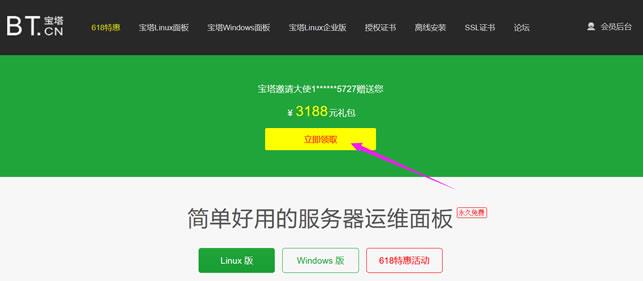
Puaex:香港vds,wtt套餐,G口带宽不限流量;可解流媒体,限量补货
puaex怎么样?puaex是一家去年成立的国人商家,本站也分享过几次,他家主要销售香港商宽的套餐,给的全部为G口带宽,而且是不限流量的,目前有WTT和HKBN两种线路的方面,虽然商家的价格比较贵,但是每次补一些货,就会被抢空,之前一直都是断货的状态,目前商家进行了补货,有需要这种类型机器的朋友可以入手。点击进入:puaex商家官方网站Puaex香港vds套餐:全部为KVM虚拟架构,G口的带宽,可...
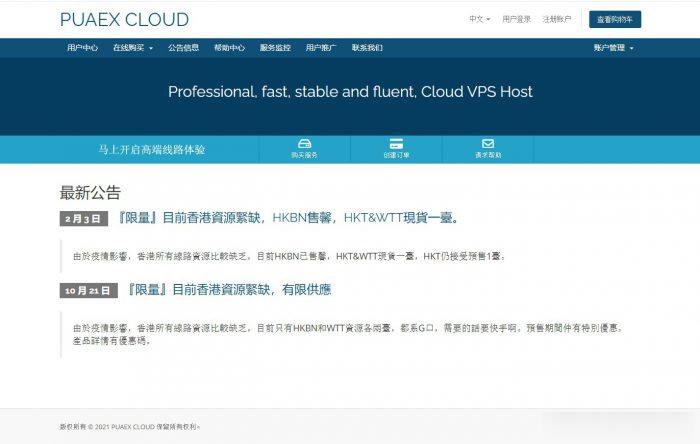
俄罗斯vps主机推荐,怎么样俄罗斯vps俄罗斯vps速度怎么样?
俄罗斯vps速度怎么样?俄罗斯vps云主机节点是欧洲十大节点之一,地处俄罗斯首都莫斯科,网络带宽辐射周边欧洲大陆,10G专线连通德国法兰克福、法国巴黎、意大利米兰等,向外连接全球。俄罗斯vps云主机速度快吗、延迟多少?由于俄罗斯数据中心出口带宽充足,俄罗斯vps云主机到全球各地的延迟、速度相对来说都不错。今天,云服务器网(yuntue.com)小编介绍一下俄罗斯vps速度及俄罗斯vps主机推荐!俄...
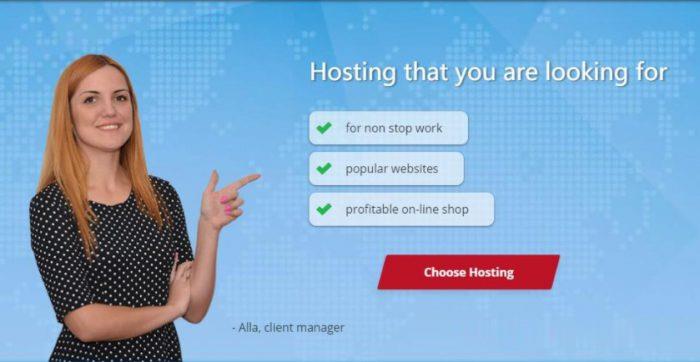
电脑故障分析为你推荐
-
盗版win8.1升级win10安装盗版windows10系统后怎么安装正版天玑1000plus和骁龙865哪个好麒麟985处理器和天玑1000处理器哪个更好?闪迪和金士顿哪个好闪迪和金士顿哪个好华为p40和mate30哪个好华为p40手机。跟荣耀30哪个好?电视直播软件哪个好电视直播软件哪个好音乐播放器哪个好最好的音乐播放器是什么手机管家哪个好手机管家和腾讯手机管家哪个好用群空间登录群空间怎么进去?qq空间登录电脑求助,怎么登陆电脑版的qq空间考生个人空间登录我是2007年入的学2010年毕业我想查询这3年的成绩,怎么办啊?求解答!